ARCHOS AV 700 TV User Manual [fr]
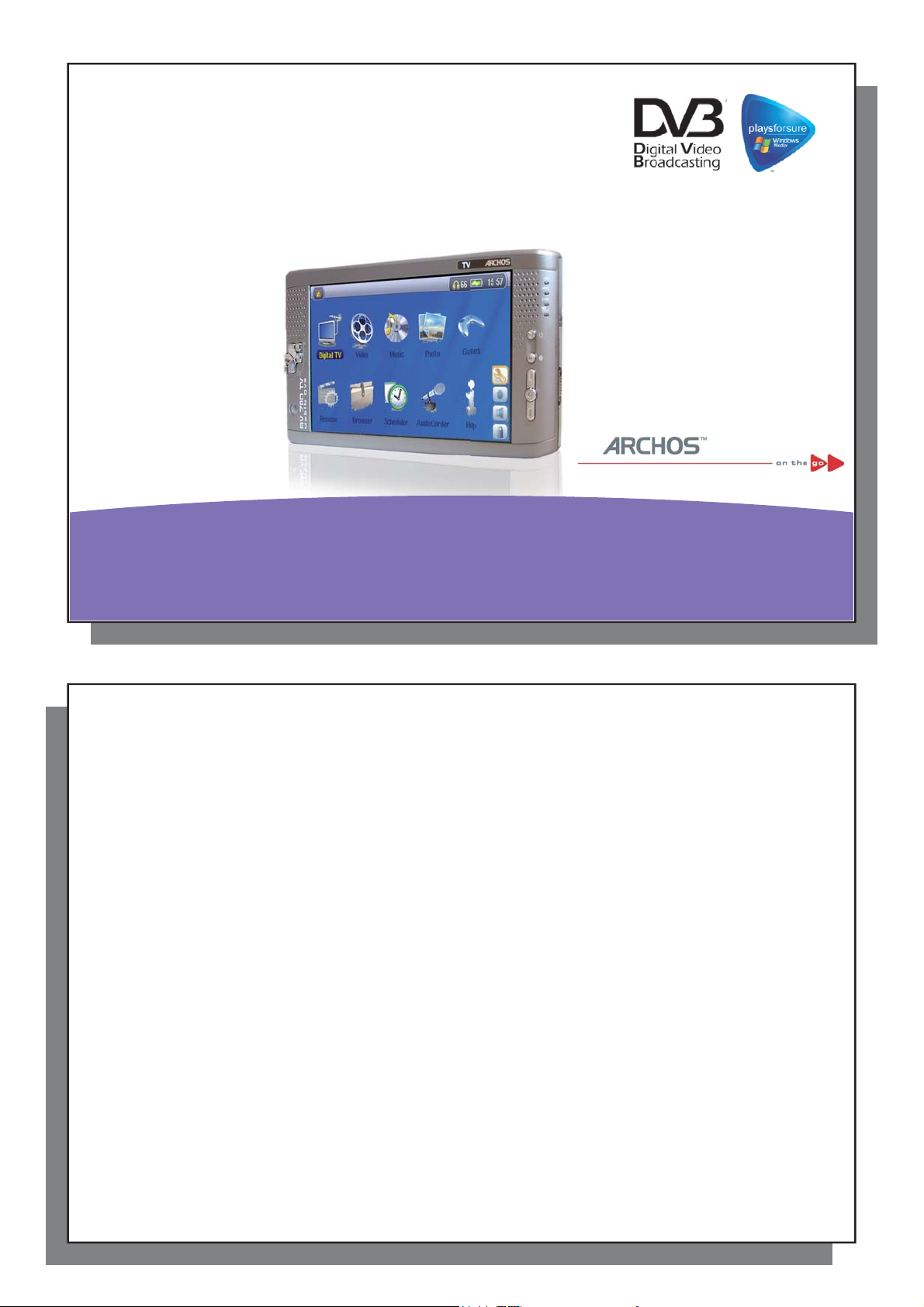
1
ARCHOS
™
MOBILE TV & RECORDER
AV 700 TV
ARCHOS
™
MOBILE TV & RECORDER
®
AV 700 TV
TV portable et magnétoscope / Lecteur et enregistreur audio-vidéo / Visionneuse de photos / Disque dur USB 2.0
Manuel d’utilisation en français
Manuel d’utilisation pour la série A V 700 TV d’ARCHOS
version 1.2
Rendez-vous sur www.archos.com pour télécharger les derniers manuels et logiciels de ce produit.
1
2
Cher client,
™
ARCHOS
le meilleur allié de votre ensemble audio-vidéo, l’AV 700 TV recèle d’atouts surprenants. Grâce au pod de connexion optionnel
relié à votre télévision, vous pouvez brancher facilement votre A V 700 TV, exactement comme vous le souhaitez. V ous pouvez
aussi le connecter à votre ordinateur grâce au câble USB fourni, ce qui vous permet de télécharger de la musique et des
vidéos légalement à partir d’Internet. En participant au programme « PlaysForSure
vaste choix musical et vidéo sur Internet. Si le programme PlaysForSure
davantage, rendez-vous sur son site www.playsforsure.com.
Ce manuel a pour but de vous détailler les nombreuses possibilités de votre appareil pour qu’aucune de ses fonctions ne vous
échappe. Une chose est sûre : mieux vous saurez vous en servir, plus vous vous amuserez. Souvenez-vous que l’A V 700 TV
vous permet de...
• regarder la télévision numérique sur l’écran intégré, un téléviseur ou un vidéoprojecteur
• Enregistrer vos émissions de télévision numérique préférées directement sur votre AV 700 TV
• lire des fi chiers vidéo MPEG-4 et WMV sur son écran intégré, mais aussi sur un téléviseur ou un vidéoprojecteur
• enregistrer et monter de la vidéo MPEG-4 à partir d’un téléviseur ou d’un autre appareil vidéo (avec des accessoires optionnels)
• écouter de la musique aux formats MP3, WMA et WA V, ou encore des fi chiers audio protégés compatibles PlaysForSure
• enregistrer de la musique au format numérique directement à partir de votre chaîne hi-fi et sans recourir à un ordinateur
(avec des accessoires optionnels)
• synchroniser vos fi chiers avec les bibliothèques audio et vidéo du lecteur Windows
• visionner des photos numériques JPEG et BMP et créer des diaporamas
• copier des photos de votre appareil numérique via le port USB hôte intégré
• stocker tous les types de données comme les .DOC ou .PDF : n’oublions pas que cet appareil est également un disque dur portable !
Nous espérons que vous vivrez d’agréables moments en compagnie de votre AV 700 TV. N’oubliez pas d’enregistrer votre
produit sur notre site Internet www.archos.com/register/products.html afi n de pouvoir accéder à notre service d’assistance et
d’être informé de la disponibilité des mises à jour logicielles gratuites.
Nous vous souhaitons de découvrir télé, vidéos, musique et photos sous leur plus beau jour.
L’équipe ARCHOS
Prenez le temps de lire attentivement ce manuel. Il serait dommage que, par manque d’informations, vous n’exploitiez pas tout le potentiel de cet appareil.
__________
Étant donné que nos ingénieurs actualisent et améliorent sans cesse ces applications, celles de votre appareil peuvent affi cher
une interface légèrement différente ou avoir des fonctionnalités modifi ées par rapport à celles décrites dans ce manuel.
2
vous remercie d’avoir fait l’acquisition d’un produit aussi fabuleux que l’AV 700 TV. Avec pour mission de devenir
™
™
vous intéresse et que vous souhaitiez en savoir
», cet appareil vous garantit l’accès à un
®
Media
™
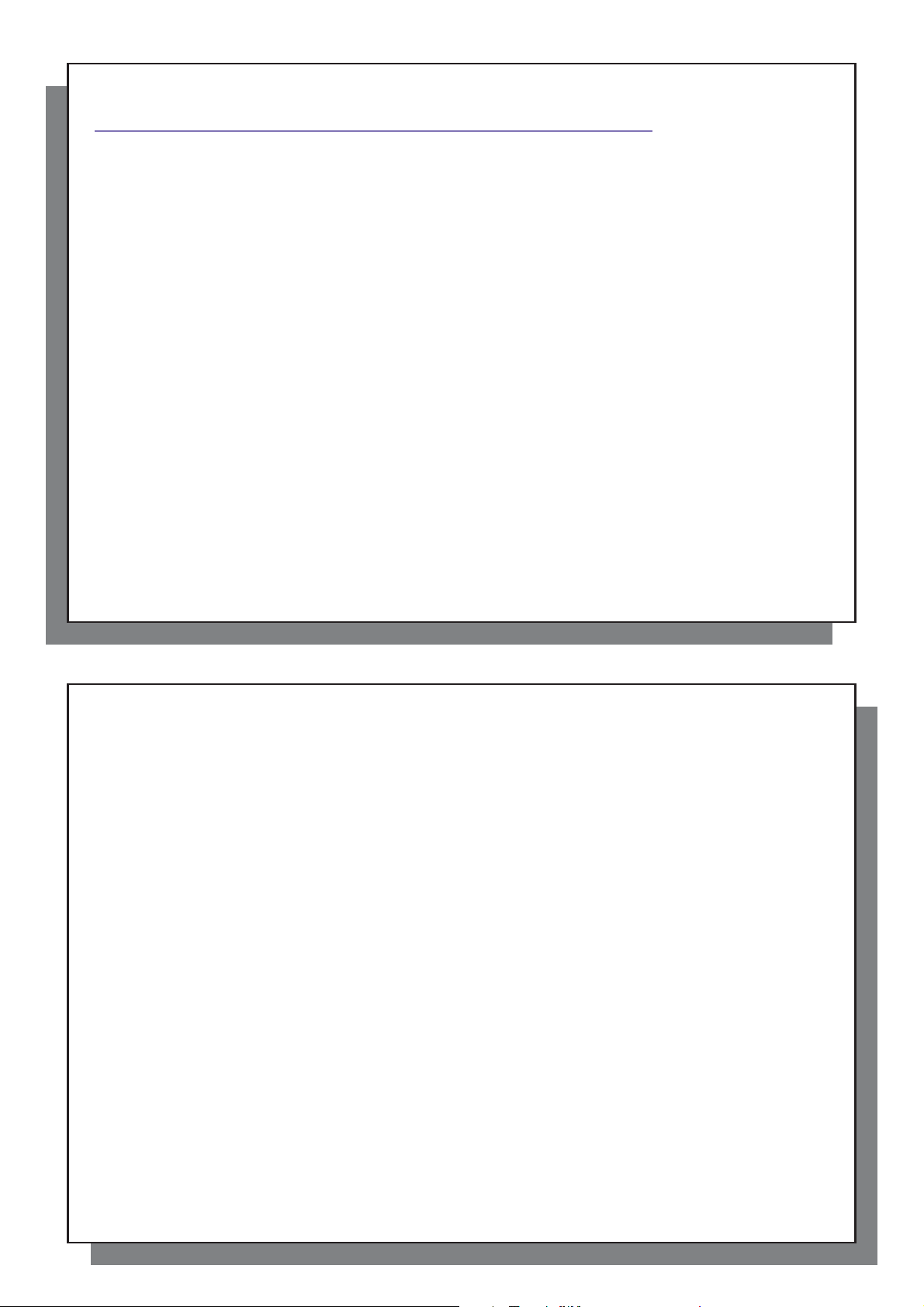
3
TTable des matières
able des matières
1 INTRODUCTION - Touches et connexions 7
1.1 Description de la télécommande 9
2 INTRODUCTION - Première utilisation 10
2.1 Brancher l’adaptateur secteur 10
2.2 Allumer l’AV 700 TV 10
2.3 Éteindre l’AV 700 TV et économiser l’énergie de la batterie 10
2.4 Modifi er la langue d’interface 11
2.5 Jeu de caractères étrangers 11
2.6 Entretenir l’AV 700 TV 11
2.7 Réinitialisation matérielle 12
3 TV – Regarder la TV numérique 13
3.1 Réglage de la télévision numérique sur l’AV 700 TV 13
3.2 Regarder la TV numérique 16
3.3 Icônes d’action pour la télévision numérique 17
3.4 Regarder la télévision numérique dans votre voiture* 19
4 TV – Enregistrer la TV numérique 21
4.1 Enregistrer la télévision numérique avec l’AV 700 TV 21
4.2 Réglage du programmateur TV 21
4.3 Regarder des enregistrements de télé numérique sur votre ordinateur 22
5 VIDÉO - Regarder des vidéos 23
5.1 Icones de lecture vidéo 24
5.2 Fonction de reprise 26
6 VIDÉO - Regarder des vidéos téléchargées depuis Internet 27
6.1 Vidéos protégées sur Internet 27
6.2 Vidéos non protégées disponibles sur Internet 27
3
4
7 VIDEO – Enregistrer des vidéos 28
8 VIDÉO - Créer des vidéos MPEG4 avec votre ordinateur 29
8.1 Installer le logiciel PC 30
8.2 Utiliser MPEG4 Translator 32
9 MUSIQUE - Écouter de la musique 34
9.1 Touches de contrôle 35
9.2 Icones de l’écran de lecture 36
9.3 Parcourir l’audiothèque 37
9.4 Écouter de la musique avec votre chaîne stéréo 38
9.5 Insérer un marque-page 38
9.6 La fonction de reprise 39
10 MUSIQUE – Enregistrer de la musique sur votre AV 700 TV 40
10.1 Transférer de la musique entre le lecteur Windows Media® (WMP) et l’AV 700 TV 40
10.2 Comparatif des versions 9 et 10 du lecteur Windows Media 41
10.3 Transférer votre CDthèque sur l’ AV 700 TV 42
10.4 Installer le lecteur Windows Media
11 MUSIQUE - Listes musicales 43
11.1 Lire une liste musicale 43
11.2 Créer une liste musicale 43
11.3 Sauvegarder une liste musicale 44
11.4 Ajouter des morceaux à une liste musicale tout en écoutant de la musique 45
12 MUSIQUE – Enregistrer de la musique 46
13 MUSIQUE - Utiliser iTunes
14 PHOTO - Visionner des photos 48
14.1 Visionner des photos 48
14.2 Visionner un diaporama 50
14.3 Transférer des photos sur votre AV 700 TV 50
15 JEUX – Console de jeux Mophun
®
10 (WMP10) 42
™
avec votre AV 700 TV 47
®
52
4
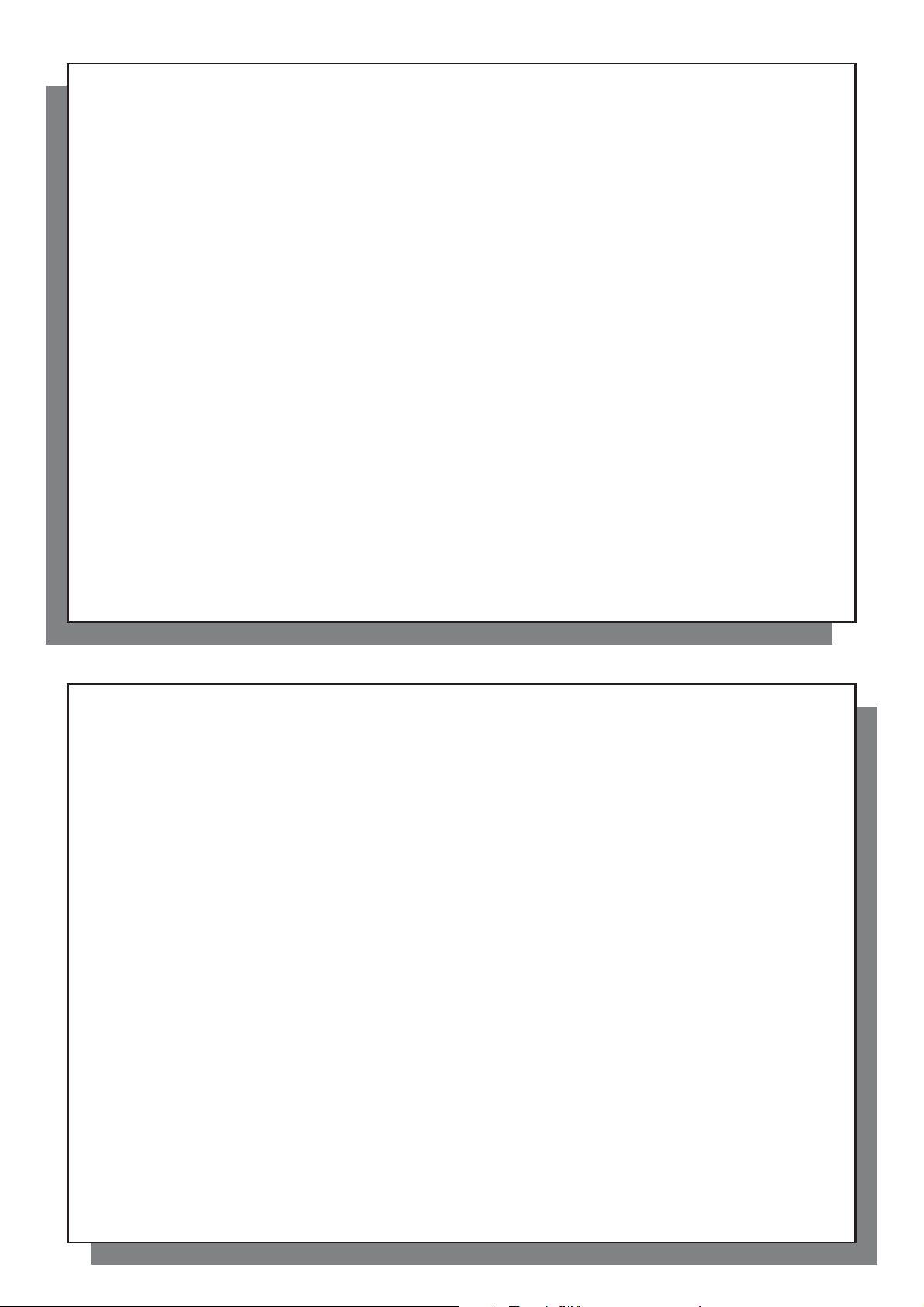
5
16 NAVIGATEUR - Utiliser le navigateur 53
16.1 Parcourir l’arborescence des répertoires 54
16.2 Manipulation des fi chiers et répertoires 55
16.3 Utiliser le clavier virtuel 58
17 Connecter/déconnecter* l’AV 700 TV de votre ordinateur 59
17.1 Type de connexion USB (« Disque dur » ou « Appareil compatible Windows ») 59
17.2 Connecter l’AV 700 TV 59
17.3 Déconnecter l’AV 700 TV de votre ordinateur 61
18 Connecter des périphériques au port USB hôte 63
19 Paramètres 64
19.1 Paramètres audio 64
19.2 Paramètres de lecture 65
19.3 Paramètres de l’horloge 66
19.4 Paramètres d’affi chage 67
19.5 Paramètres d’apparence 68
19.6 Paramètres d’alimentation 68
19.7 Paramètres du système 69
19.8 Contrôle TV 70
20 Mettre le système d’exploitation (logiciel) de l’AV 700 TV à jour 71
21 Remplacer la batterie 73
22 Enregistrer de la musique avec le Pod optionnel/Kit de voyage AV 74
22.1 Connexions câblées pour enregistrement audio avec le Pod de connexion optionnel 74
22.2 Connexions câblées pour enregistrement audio avec le Kit de voyage AV optionnel 75
22.2 Procédure d’enregistrement 76
22.3 Où l’enregistrement est-il sauvegardé ? 78
22.4 Edition audio 78
23 Enregistrer des vidéos externes avec le Pod optionnel/Kit de voyage AV 80
23.1 Branchement des cäbles avec le Pod de connexion TV 80
5
6
23.1.1 Description du pod de connexion TV 80
23.1.2 Connecter le pod de connexion TV à votre téléviseur - Méthode de connexion et test 81
23.2 Branchement des cäbles avec le Kit de voyage AV 87
23.3 Enregistrer des vidéos depuis des sources externes 88
23.4 Régler les paramètres d’enregistrement 89
23.5 Où les enregistrements sont-ils sauvegardés ? 91
23.6 Monter des vidéos 91
23.7 Protection contre la copie 94
23.8 Options spécifi ques au Pod de connexion TV 94
24 Dépannage 100
24.1 Problèmes de connexion USB 100
24.2 Problèmes de charge et d’alimentation 101
24.3 L’AV 700 TV se verrouille (fonctionnement bloqué) ou s’arrête 101
24.4 Problèmes de fi chiers, données corrompues, formatage et partitionnement 101
25 Caractéristiques techniques 104
26 Clauses légales 106
23.1.3 Schéma de connexion 85
23.8.1 Régler manuellement le Programmateur TV 94
23.8.2 Programmation d’enregistrements télé avec Yahoo!
23.8.3 Régler le code de l’émetteur infrarouge 97
®
95
6
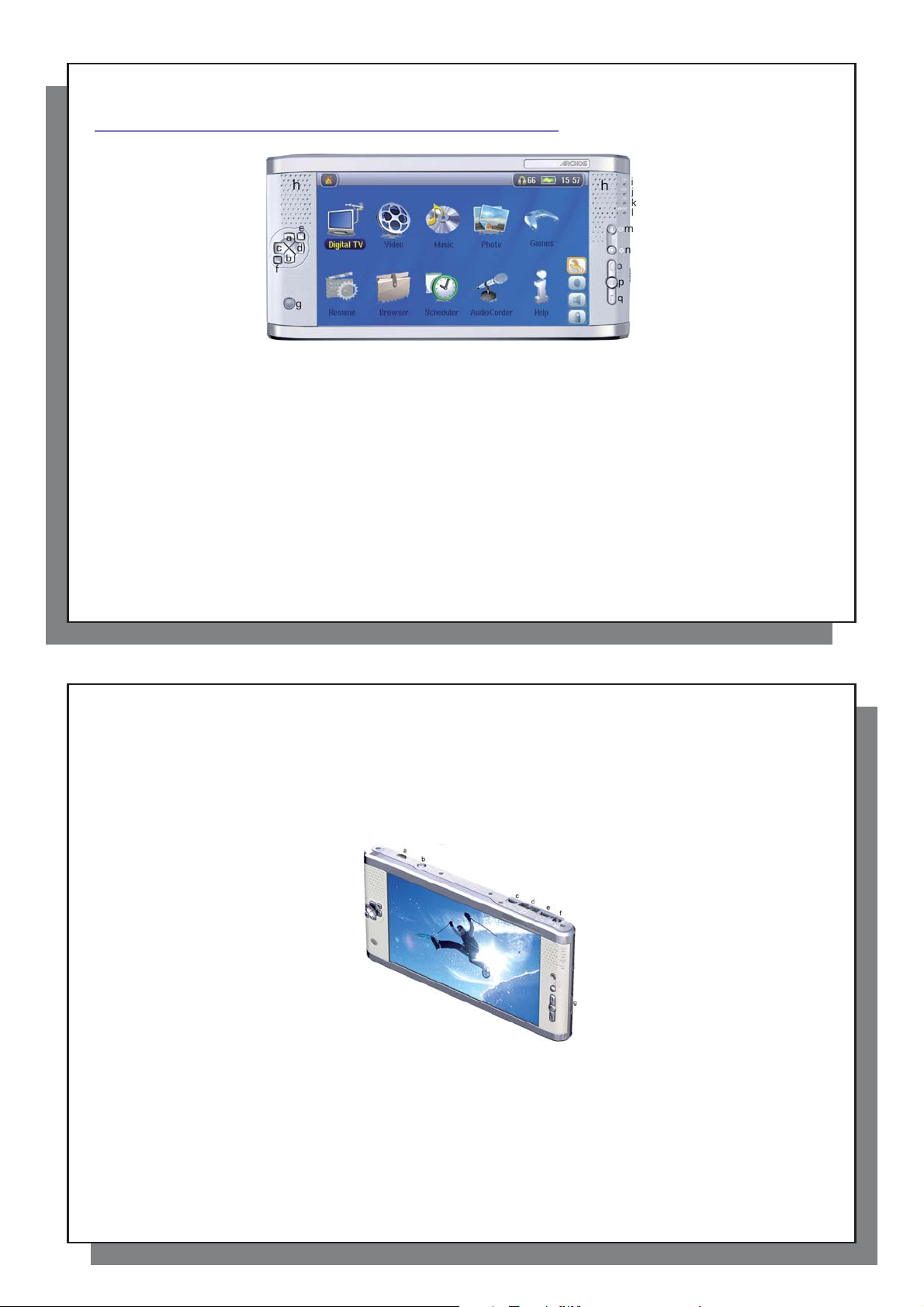
7
1
INTRODUCTION - Touches et connexions
INTRODUCTION - Touches et connexions
1
a Déplacement vers le HAUT (ou augmenter le volume de lecture)
b Déplacement vers le BAS (ou diminuer le volume de lecture)
c Déplacement vers la GAUCHE (ou jouer la chanson précédente ou encore effectuer un retour rapide sur la
chanson ou la vidéo)
d Déplacement vers la DROITE (jouer la chanson suivante ou encore effectuer une avance rapide sur la chanson
ou la vidéo)
e Accélération vers le HAUT : remonter rapidement dans la liste
f Accélération vers le BAS : descendre rapidement dans la liste
g Capteur infrarouge pour la télécommande
h Haut-parleurs gauche et droit
i Témoin de fonctionnement
j Témoin d’activité du disque dur (lecture/écriture)
k Témoin de charge de la batterie (clignote lorsqu’elle est totalement rechargée)
7
8
l Témoin de sortie télé (indique que le signal vidéo est transféré sur un téléviseur externe)
m Lire/Entrée/Marche : maintenir la touche enfoncée pendant 3 secondes pour allumer l’appareil
n Stop/Echap/Arrêt : maintenir la touche enfoncée pendant 3 secondes pour éteindre l’appareil
o Déplacement vers le HAUT parmi les icones (remonte la liste d’icones)
p Sélection d’un icone (activation de l’icone sélectionné)
q Déplacement vers le BAS parmi les icones (descendre la liste d’icones)
a Connecteur d’antenne pour la télévision numérique
b Touche LCD/TV : maintenir la touche enfoncée pour passer de l’écran LCD à un téléviseur externe
c Port USB 2.0 hôte : pour connecter des appareils compatibles
d Prise à connexions multiples* : pour brancher écouteurs, pod de connexion TV et entrée/sortie audio-vidéo
e Port USB 2.0 haut débit (compatible USB 1.1) pour connecter l’appareil à votre ordinateur
f Connecteur d’alimentation (n’utilisez que le chargeur/adaptateur fourni par Archos)
g Loquet de la batterie
8
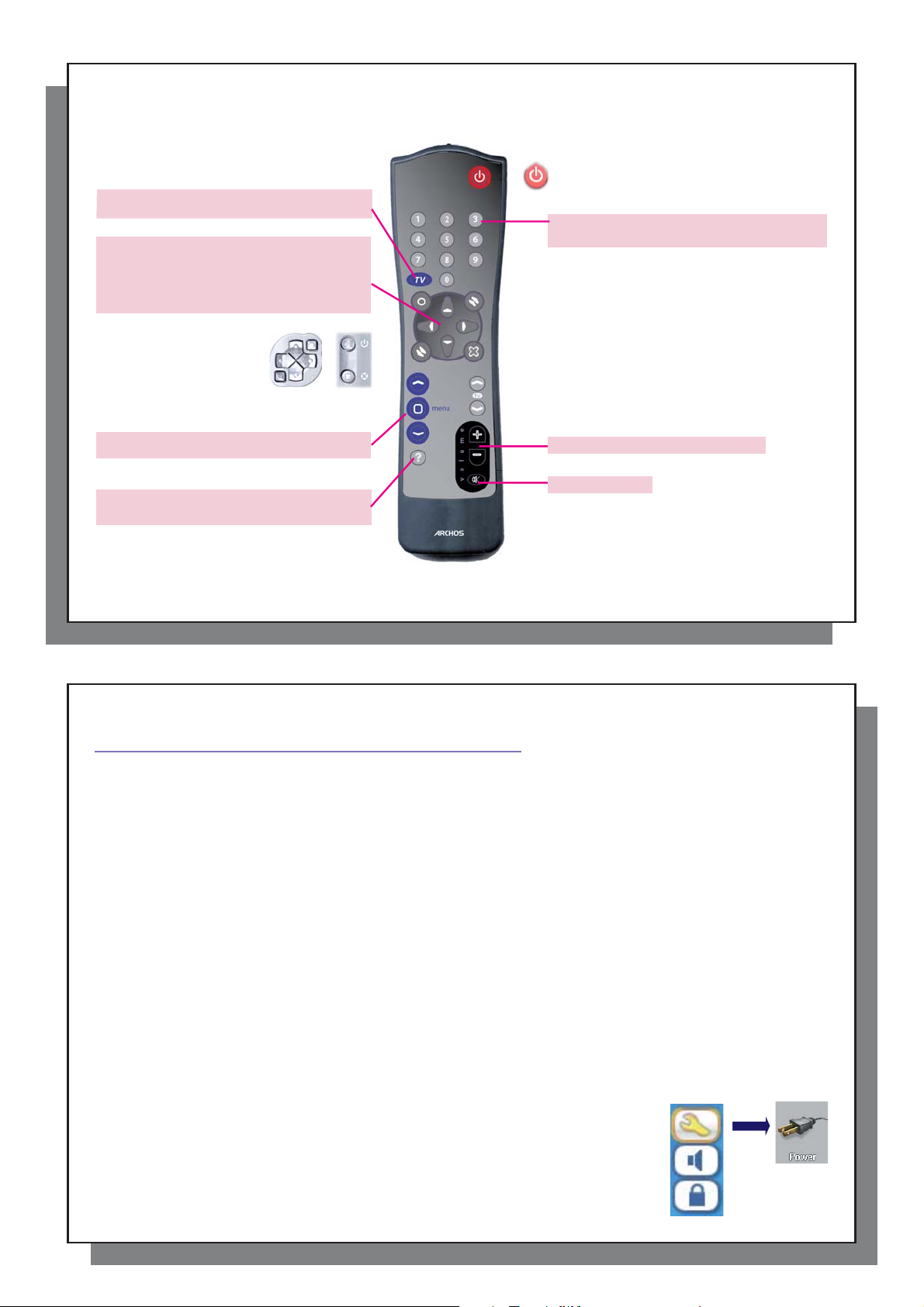
9
1.1 Description de la télécommande
2
INTRODUCTION - Première utilisation
2.1 Brancher l’adaptateur secteur
2.2 Allumer l’AV 700 TV
2.3 Éteindre l’AV 700 TV et économiser l’énergie de la batterie
1.1 Description de la télécommande
Commutateur pour passer de l’affi chage
intégré à l’écran externe
Cet ensemble de touches joue le rôle des
touches de navigation et d’accélération
situées sur la gauche de l’AV 700 TV
ainsi que des touches Lire et Stop sur
sa droite
Mise en veille/Réveil
Saisie Numérique: taper le numéro d’une
chaïne de TV numérique pour y accéder .
Touches pour la sélection et l’exécution
d’icone
Affi che l’Aide boutons action si ce
paramètre est activé
9
10
INTRODUCTION - Première utilisation
2
2.1 Brancher l’adaptateur secteur
• N’utilisez que le chargeur/adaptateur ARCHOS™ fourni.
• Vous pouvez recharger la batterie interne de l’AV 700 TV en branchant l’adaptateur/chargeur inclus directement
sur l’appareil ou en branchant l’adaptateur/chargeur sur le Hub de connexion TV optionnel auquel vous
connecterez ensuite votre AV 700 TV.
• Avant de l’utiliser pour la première fois, chargez totalement la batterie. Le témoin de charge (CHG) se trouvant
juste au-dessous du pavé de navigation commencera à clignoter lorsque la batterie est rechargée.
Augmenter/Diminuer le volume
Couper le son
2.2 Allumer l’AV 700 TV
• Maintenez la touche LIRE/MARCHE enfoncée pendant 3 secondes et le témoin de fonctionnement vert
s’allumera. Soyez patient, il faudra quelques secondes au système d’exploitation pour se lancer.
• Si après une pression de quelques secondes sur le bouton MARCHE, l’AV 700 TV s’éteint, connectez
l’adaptateur/chargeur ARCHOS
2.3 Éteindre l’AV 700 TV et économiser l’énergie de la batterie
Pour arrêter l’unité, appuyez pendant 3 secondes sur le bouton STOP/ECHAP/ARRÊT.
Dans le menu Alimentation, sous [Batteries] vous trouverez le paramètre Arrêt Auto . Celui-ci est réglé par
défaut sur 6 minutes. Ainsi, si votre AV 700 TV est inactif pendant 6 minutes, il s’éteindra automatiquement.
Ce réglage peut être remplacé par une valeur allant de une à neuf minutes ou même par « Jamais » pour que
l’appareil ne s’éteigne plus automatiquement.
Dans le menu Alimentation, sous [Batteries] vous trouverez le paramètre Rétro-éclairage
permettant d’économiser l’énergie de la batterie (l’éclairage de l’écran consomme beaucoup
d’électricité). Ce dernier est réglé par défaut sur 60 secondes. Ainsi, si votre AV 700 TV
reste inactif pendant 60 secondes, il s’éteindra automatiquement pour préserver la
batterie. Pour réactiver l’écran, appuyez une fois sur l’un des boutons. Pour une explication
complète, consultez la rubrique concernant l’ Alimentation du chapitre Paramètres .
™
pour vous assurer que la batterie est suffi samment chargée.
10
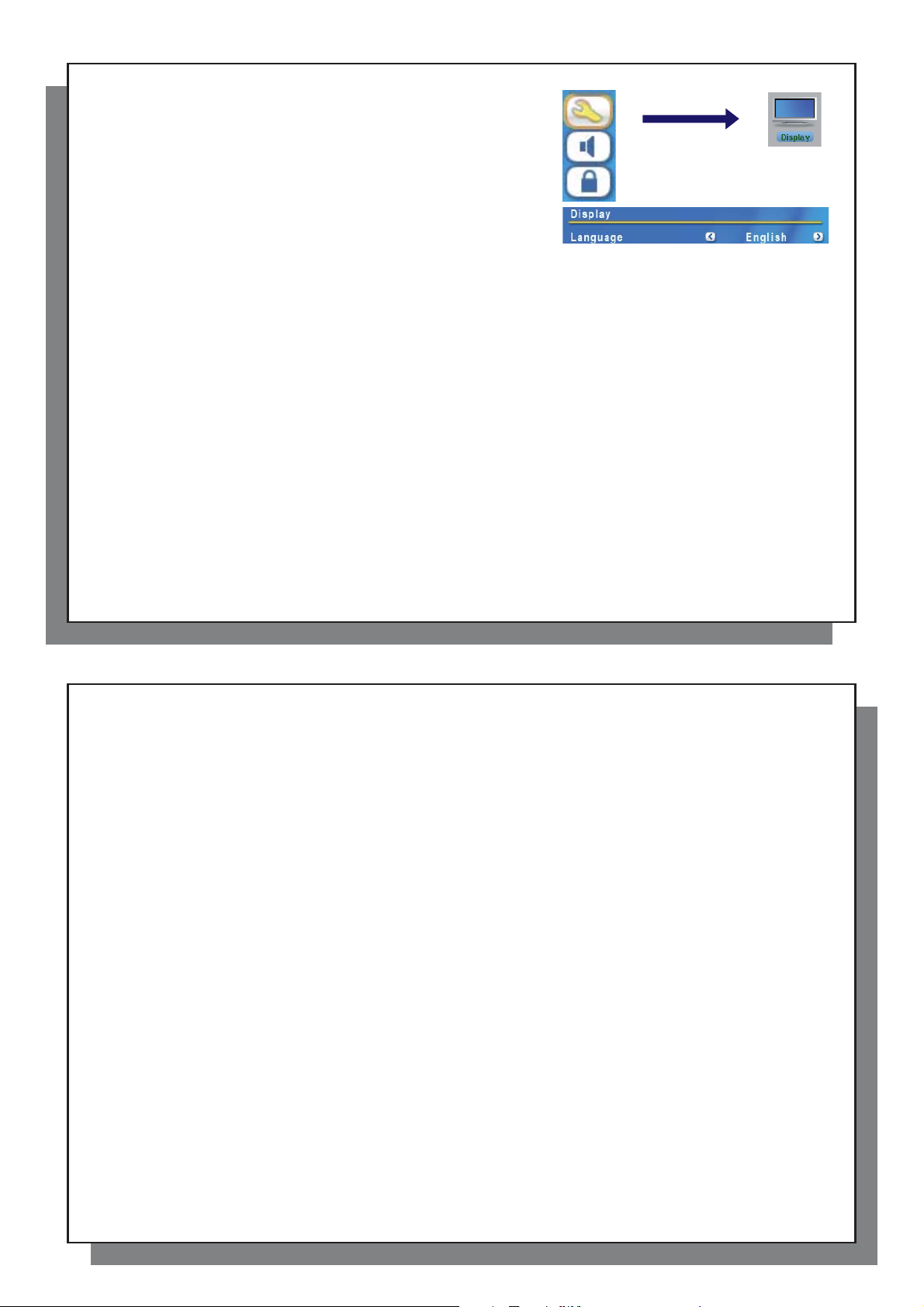
11
2.4 Modifi er la langue d’interface
2.5 Jeu de caractères étrangers
2.6 Entretenir l’AV 700 TV
2.7 Réinitialisation matérielle
2.4 Modifi er la langue d’interface
L’interface de l’AV 700 TV peut être affi chée en anglais (par défaut),
français, espagnol, allemand ou russe.
• A l’aide de la touche de déplacement vers le HAUT, sélectionnez
l’icone des Réglages (représentant une clé anglaise) puis cliquez
sur la touche de sélection centrale.
• Sélectionnez l’icone d’Affi chage et cliquez sur la touche LIRE/ENTREE.
• Sélectionnez le paramètre Langue à l’aide des touches HAUT et BAS.
• Utilisez les boutons droit ou gauche pour sélectionner la langue
souhaitée et la langue d’affi chage changera aussitôt.
• Cliquez sur la touche STOP/ECHAP pour revenir à la page des réglages et encore une fois pour retourner à l’écran du
menu principal.
2.5 Jeu de caractères étrangers
Vous pouvez affi cher vos noms de fi chiers, de répertoires et les informations des balises audio avec différents jeux
de caractères (ex.: coréen, japonais, chinois simplifi é, etc.). Les fi chiers relatifs à ces langues CodePage_name.4fz
se trouvent dans le répertoire des polices sur le disque dur de l’AV 700 TV sous /Data/Asian Fonts ou bien sur
le site Internet d’ARCHOS
copier le fi chier CP949.4FZ dans le répertoire /system de l’AV 700 TV puis éteindre et redémarrer ce dernier.
Les noms de fi chiers, de répertoires et les informations des balises audio rédigés selon le code page Microsoft
de cette langue seront affi chés avec ce jeu de caractères. L’AV 700 TV ne gère qu’un seul fi chier .4FZ à la fois,
alors n’en copiez qu’un seul dans le répertoire /system. Lorsqu’un fi chier .4FZ est utilisé, la langue d’interface
repasse automatiquement en anglais.
™
dans la rubrique Firmware. Si, par exemple, vous choisissez le coréen, il vous faut
®
2.6 Entretenir l’AV 700 TV
L’AV 700 TV vidéo d’ARCHOS
produits grand public traditionnels.
• Éviter les chocs.
11
12
• Ne pas l’exposer à la chaleur. Faites attention à ce qu’il soit toujours suffi samment ventilé en veillant à ce qu’il
repose debout sur son support escamotable (en particulier lorsqu’il est connecté à un ordinateur)
• Tenir l’AV 700 TV à l’écart de l’eau et des zones excessivement humides.
• Tenir l’AV 700 TV à l’écart de champs magnétiques puissants.
• Protéger les fi ls connectés à l’AV 700 TV. Ce produit est léger et pourrait tomber si un enfant tirait
accidentellement sur un câble.
• Ne pas ouvrir l’AV 700 TV. Il ne contient aucun élément que l’utilisateur puisse réparer lui-même. L’ouverture
de l’appareil provoquerait l’annulation immédiate de la garantie.
2.7 Réinitialisation matérielle
Si votre AV 700 TV venait à se bloquer totalement (blocage entraîné par un phénomène électrostatique par
exemple), vous pouvez déclencher une réinitialisation matérielle en maintenant enfoncée la touche STOP/
ECHAP pendant 15 secondes. En temps normal, une pression de 3 secondes sur ce même bouton permet
d’éteindre l’AV 700 TV.
™
est un produit électronique nécessitant plus de précautions que la majorité des
12
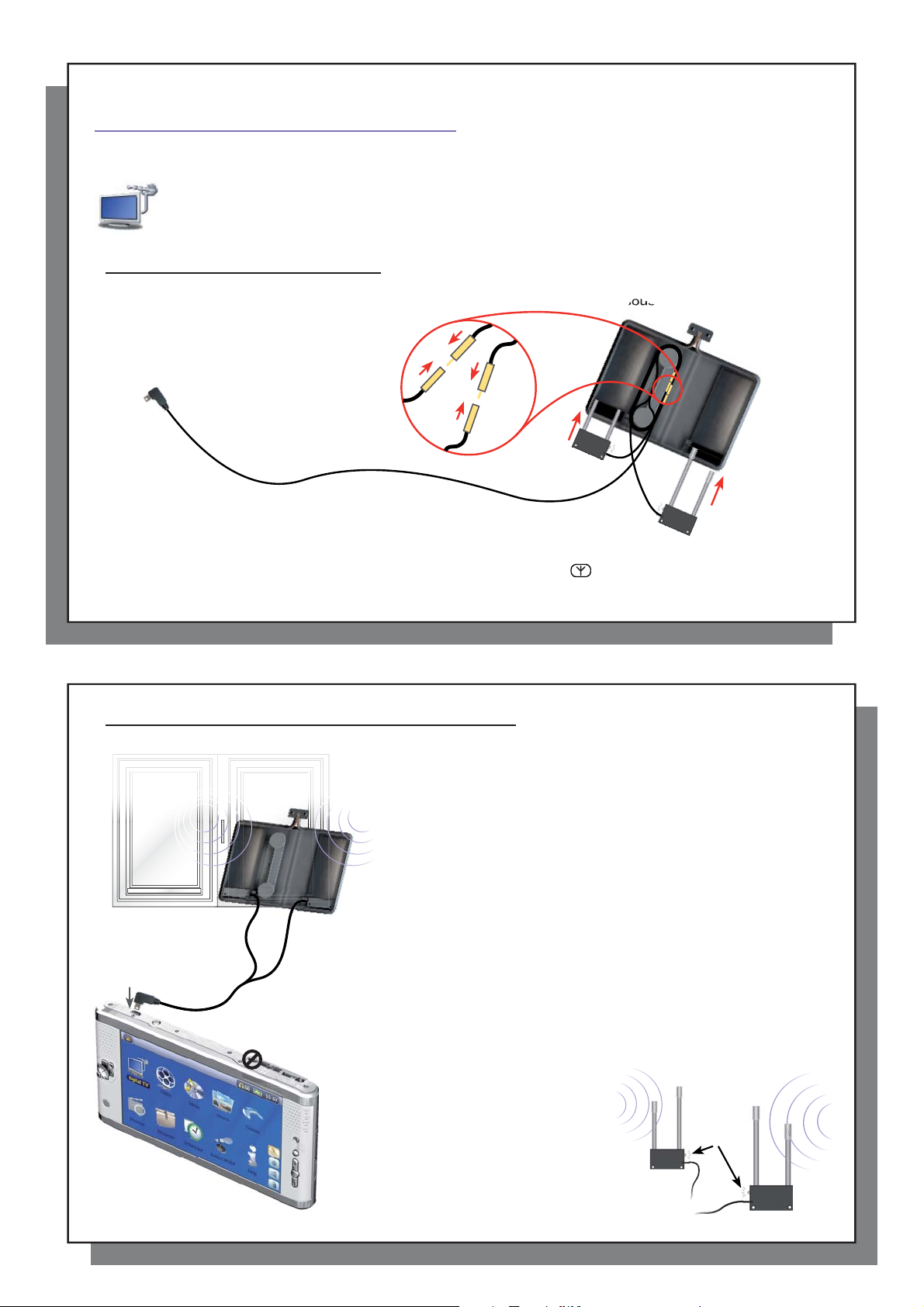
13
3
TV – Regarder la TV numérique
3.1 Réglage de la télévision numérique sur l’AV 700 TV
TV – Regarder la TV numérique
3
3.1 Réglage de la télévision numérique sur l’AV 700 TV
Avant d’utiliser pour la première fois votre AV 700 TV pour regarder la télévision numérique, vous devez
le régler pour recevoir les programmes disponibles dans votre région. Il se peut que vous soyez amené
à renouveler ce paramétrage lorsque vous entrez dans une zone de couverture différente, par exemple
lorsque vous voyagez sur une grande distance.
Installation et connection des antennes
Votre AV 700 TV est livré avec un jeu de deux antennes amplifi ées ainsi que leur câble et leur pochette de
transport. Commencez par assembler ces éléments comme dans l’image ci-dessous.
M = Master
Connectez ensuite les antennes à la prise d’antenne de votre AV 700 TV. Ce connecteur se trouve près du
bouton TV/LCD sur le dessus de l’appareil, et porte le symbole suivant:
Attention : NE connectez PAS les antennes au port « USB A » de l’AV 700 TV !
13
M
S = Slave
14
Positionnement des antennes pour une réception optimale
Vous devez à présent vous assurer que vos antennes sont dans une position permettant une bonne réception.
Dans la plupart des cas, vous pourrez obtenir un signal de bonne qualité en laissant les antennes dans la
pochette de transport ouverte.
Pour garantir une réception optimale, déployer les câbles des antennes
•
(en les laissant dans leur pochette) et placer les antennes le plus loin
possible de l’AV 700 TV, et le plus près possible d’une fenêtre. Ne placez
jamais les antennes à moins de 80 cm du produit. Essayez différentes
orientations pour déterminer celle qui vous offre la meilleure réception.
(consultez la section Icône de qualité du signal ci-après).
S
.
NE PAS connecter
les antennes
au port USB A !
•
Déployez les antennes loin de toute source électromagnétique, telle
qu’un téléviseur ou un ordinateur, et loin de toute pièce métallique (au
moins 30 cm).
•
Les antennes fournies sont des antennes directionnelles : le côté le plus
sensible se trouve à l’avant, avec l’élément le plus court. Dans certaines
zones, la réception peut être très mauvaise et il se peut que vous deviez
sortir les antennes de leur pochette. Dans ce cas, tournez-les dans des
directions opposées, en les éloignant au maximum l’une de l’autre.
ARRIÈRE
AVANT
Veuillez noter que les deux antennes
ont un voyant d’alimentation qui
s’allumera une fois qu’elles seront
correctement branchées.
VOYANT
D’ALIMENTATION
ARRIÈRE
AVANT
14
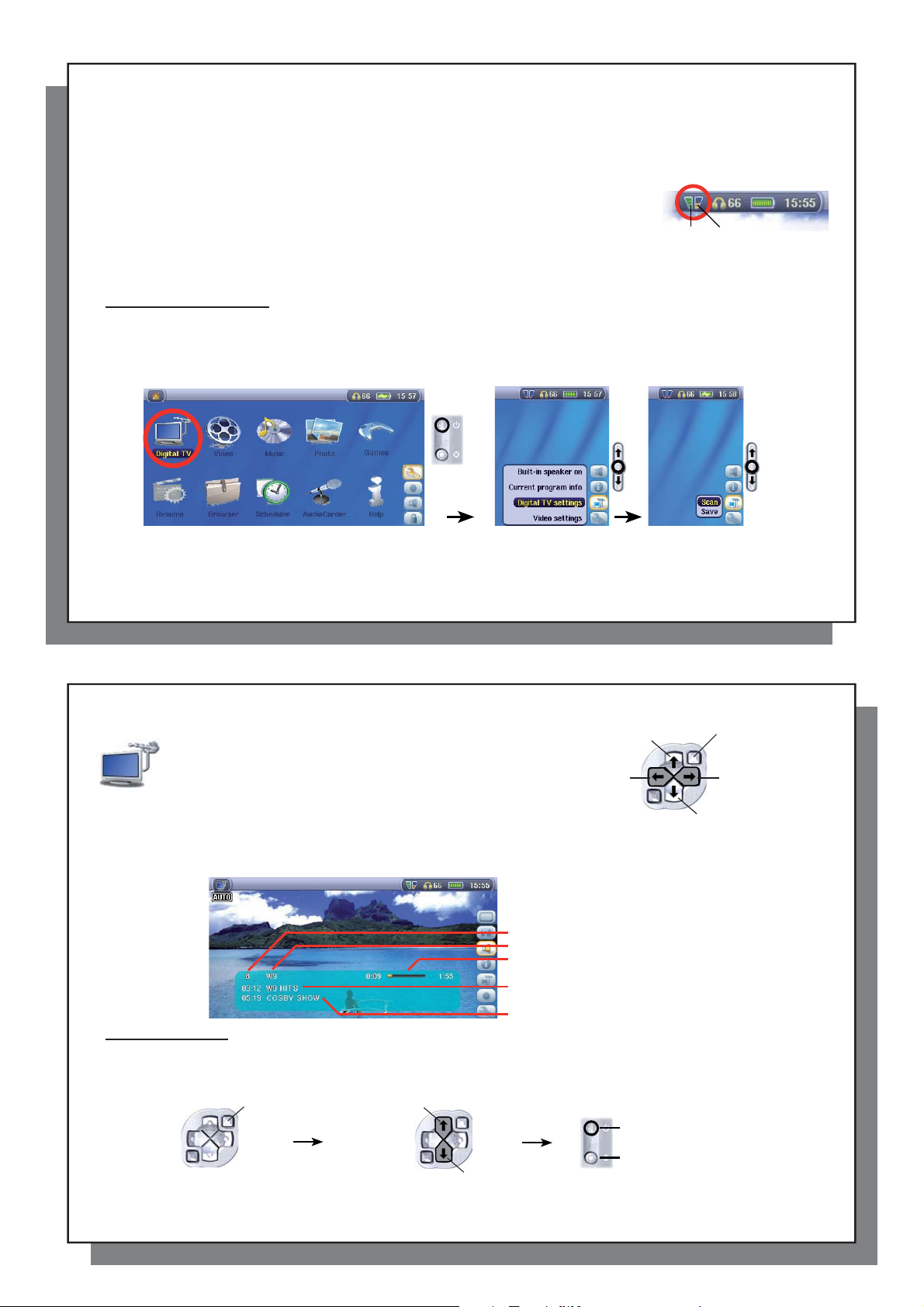
15
3.2 Regarder la TV numérique
suivante
Remarque : vous pouvez utiliser l’AV 700 TV comme tuner numérique chez vous et connecter l’AV 700 TV à
l’antenne de votre domicile en utilisant le Câble adaptateur d’antenne fourni (IMPORTANT : utilisez uniquement
le câble ARCHOS™ fourni et connectez-le uniquement à une sortie d’antenne aérienne ordinaire, pas à une
sortie de télévision par câble).
Icône de qualité du signal :
Cet icone est situé sur la barre d’état. La couleur et le nombre de barres indiquent
le niveau de qualité du signal reçu. L’icone est partagé en deux parties, montrant
séparément la réception pour les antennes gauche et droite. Lorsque vous déplacez
les antennes, attendez quelques secondes pour que l’icone montre le changement.
Veuillez noter que si vous utilisez l’antenne de votre domicile et le Câble adaptateur d’antenne, seul un côté de
l’icone affi chera la qualité du signal.
Recherche des chaînes
À partir du Menu principal de l’AV 700 TV, sélectionnez l’icone du menu Télévision numérique et appuyez sur
le bouton ENTRÉE. En utilisant les boutons d’action, sélectionnez Réglages de la télévision numérique, puis
choisissez Rechercher. Votre appareil va effectuer la recherche parmi les chaînes disponibles (cela peut prendre
plusieurs minutes). Vous pouvez maintenant regarder la télévision !
Master Slave
Remarque : pour éviter de perdre ces nouveaux réglages lors de la prochaine recherche de chaînes, vous avez la
possibilité de les enregistrer comme préréglage. (cf. Réglages de la TV numérique au chapitre 3.3 - Icônes d’action
pour la télévision numérique).
15
16
3.2 Regarder la TV numérique
Pour regarder la télévision numérique, il vous suffi t de
sélectionner l’icone du menu Télévision numérique sur
Lorsque vous changez de chaîne, un écran d’information concernant le programme en cours et le programme
suivant s’affi che pendant quelques secondes, comme le montre cette image:
Liste des chaînes
Appuyez sur l’un des boutons d’accélération pour affi cher la liste des chaînes disponibles. Vous pouvez alors
utiliser les boutons HAUT/BAS pour sélectionner une chaîne et appuyer sur le bouton ENTRÉE pour aller
directement à la chaîne sélectionnée.
l’écran principal et d’appuyer sur le bouton ENTRÉE. Vous
pouvez alors naviguer entre les chaînes disponibles en
utilisant les boutons GAUCHE et DROIT , comme le montre
le diagramme ci-contre:
Affi cher la liste des chaînes
sélectionner la chaîne suivante
monter le son
chaîne
précédente
N° de la chaîne
Nom de la chaîne
Horaires du programme en cours
Heure de démarrage et titre du programme en cours
Heure de démarrage et titre du programme suivant
aller à la chaîne sélectionnée
affi cher la liste
des chaînes
chaîne
baisser le son
masquer la liste des chaînes
sélectionner la chaîne précédente
Vous pouvez également accéder à une chaîne directement en tapant son numéro sur la télécommande fournie.
16
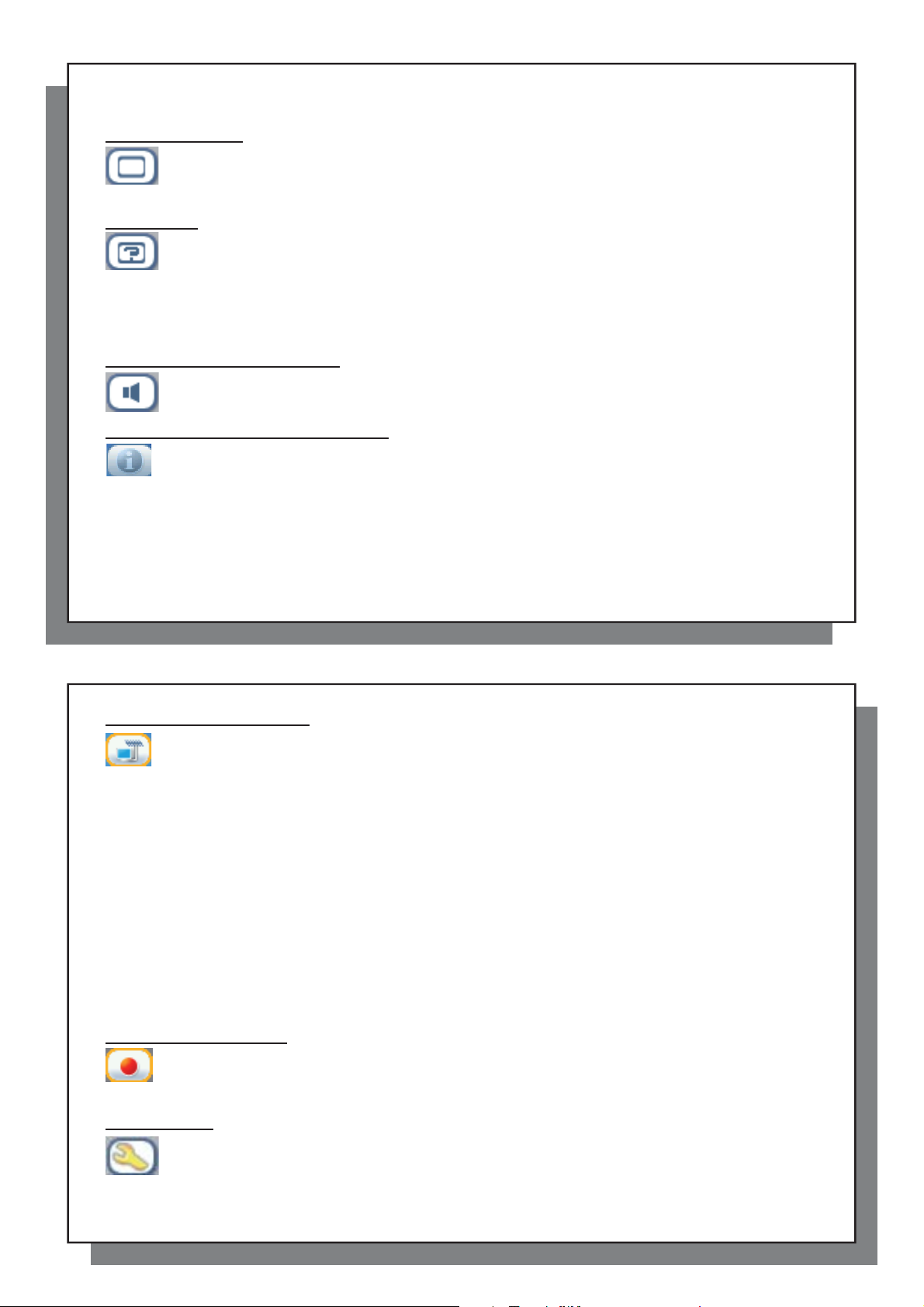
17
3.3 Icônes d’action pour la télévision numérique
3.3 Icônes d’action pour la télévision numérique
Masquer l’affi chage
Sélectionnez cet icone pour fermer l’Affi chage à l’écran (la barre d’état, les icones d’action et autres
graphismes d’information en superposition).
Format vidéo
Modifi ez l’affi chage de l’image sur l’écran LCD intégré de votre A V 700 TV ou sur votre téléviseur :
Auto ajuste la taille de la vidéo pour l’adapter au mieux à l’écran intégré ou au téléviseur.
Image maximisée agrandit l’image pour qu’elle remplisse l’écran.
Image d’origine la totalité de l’image sera toujours affi chée sur la télévision et sur l’écran intégré, pas de coupe.
Activer/Désactiver le haut-parleur
Allume ou éteint les haut-parleurs intégrés.
Informations sur le programme en cours
Des informations s’affi cheront sur votre écran concernant le programme que vous regardez, sa durée
et éventuellement d’autres informations sur la programmation. Veuillez noter que ces informations sont
fournies par les stations de télévision elles-mêmes et que leur disponibilité n’est pas toujours garantie.
17
18
Paramètres de TV numérique
Ce menu vous permet de gérer les chaînes de télévision numérique :
Préréglages 1-5 le choix de l’un de ces préréglages changera l’ensemble de chaînes actuellement
Recherche cherchera des chaînes disponibles (consultez la section Réglage de la télévision numérique
Enregistrement enregistre l’ensemble de chaînes actuel sous la forme d’un préréglage. Utilisez cette option
Tri ouvrira la liste des chaînes actuelles et vous permettra de les trier dans un ordre différent et
Début de l’enregistrement
Ce bouton déclenchera l’enregistrement de la chaîne que vous regardez (consultez la section
Enregistrement de la télévision numérique).
disponibles pour des chaînes que vous avez réglées précédemment.
sur l’AV 700 TV).
juste après la recherche si vous avez voyagé et que vous voulez enregistrer les réglages de
la télévision numérique locale sous le préréglage 1, 2, 3, 4 ou 5.
de supprimer celles que vous ne souhaitez pas garder :
- Utilisez les boutons HAUT/BAS pour sélectionner un numéro de chaîne, puis le bouton
DROIT pour sélectionner le nom de la chaîne.
- Les boutons HAUT/BAS vous permettront alors de déplacer la chaîne vers un emplacement différent.
- Pour supprimer une chaîne, sélectionnez son nom et appuyez sur le bouton STOP.
- Appuyez sur le bouton GAUCHE pour retourner à la sélection d’un numéro de chaîne.
- Pour sortir, sélectionnez un numéro de chaîne et appuyez sur le bouton STOP.
Réglages vidéo
Ce bouton affi chera les réglages disponibles, tels que les réglages du son, la luminosité de l’écran
LCD, etc.
18
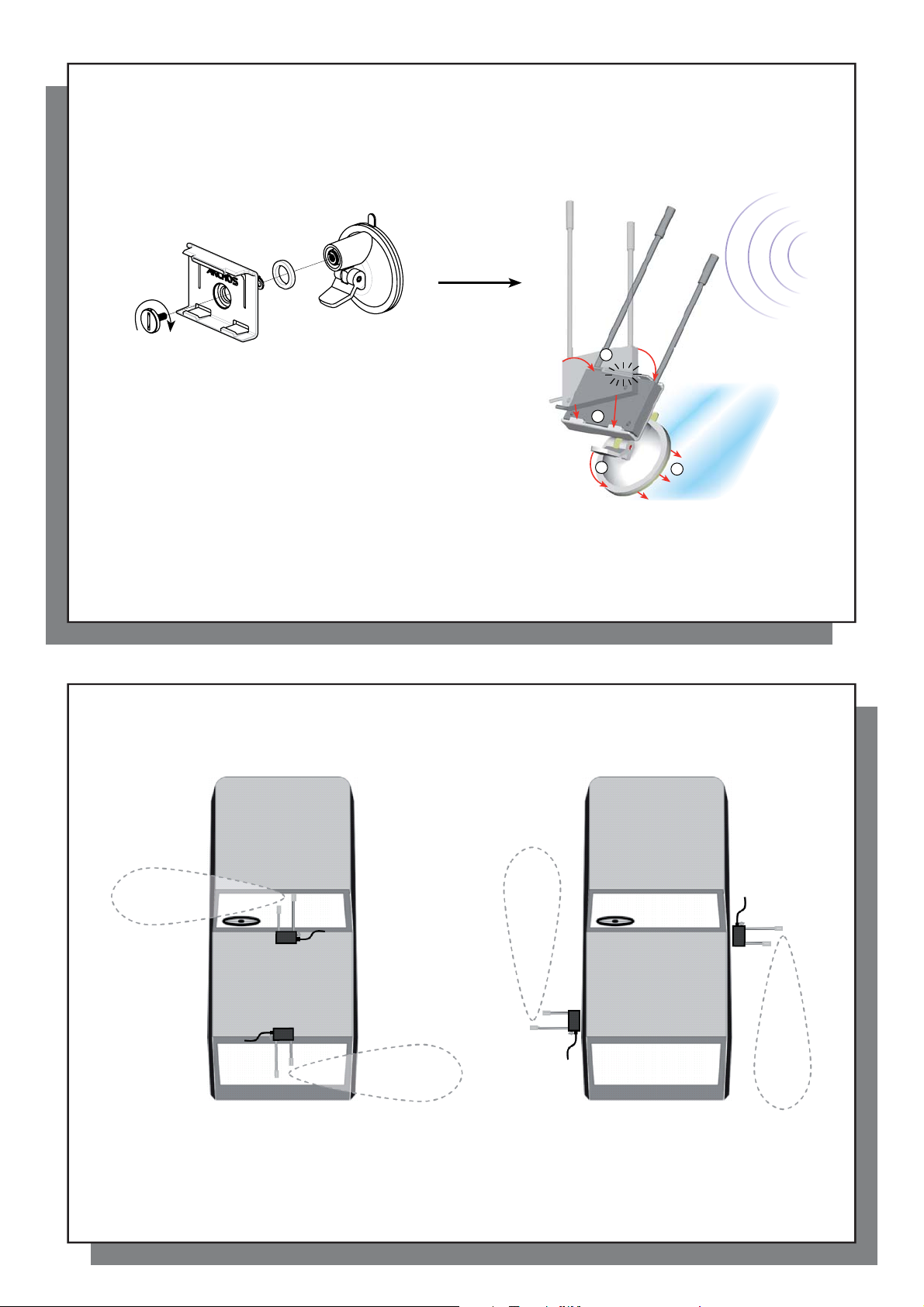
19
3.4 Regarder la télévision numérique dans votre voiture*
Avec l’AV 700 TV, vous avez la possibilité de regarder la télévision numérique lorsque vous vous déplacez.
Pour une réception optimale lors de vos voyages, les antennes fournies peuvent être sorties de leur mallette de
transport pour être montées sur le système de support d’antenne pour voiture livré avec l’appareil. Vous devrez
d’abord assembler le système de support d’antenne pour voiture, mettre les antennes en place, puis installer le
support sur une surface propre et lisse (telle qu’une fenêtre sur laquelle les antennes ne gêneront pas la vision
du conducteur).
Pour une réception optimale, il est conseillé de placer les antennes
dans des directions opposées (le devant des antennes, avec
BACK OF ANTENNA
2
click!
ANTENNA
FRONT OF
l’élément le plus court, ne doit pas être dirigé vers des pièces
métalliques), sur chaque côté du véhicule (devant et derrière ou
à gauche et à droite).
1
Étant donné que les conditions de réception varient selon les
types de véhicules et d’autres conditions externes, il est conseillé
d’essayer de mettre les antennes dans différentes positions pour
4
3
déterminer celle offrant les meilleurs résultats.
Remarque : si vous voyagez sur de longues distances, vous devrez peut-être refaire une recherche de chaînes
de temps en temps.
* Avis de sécurité : pour la sécurité du conducteur et des passagers et pour se conformer à la réglementation routière de
certains pays, l’AV 700 TV doit être placé de manière à ce que le conducteur ne puisse le regarder (voir les autres consignes de
sécurité et mentions légales dans la section légale à la fi n de ce manuel).
19
20
Exemples d’emplacements où les antennes fournies peuvent êtres fi xées sur une voiture
(Il est possible que certaines lois locales interdisent la fi xation des antennes sur certaines fenêtres du véhicule)
20
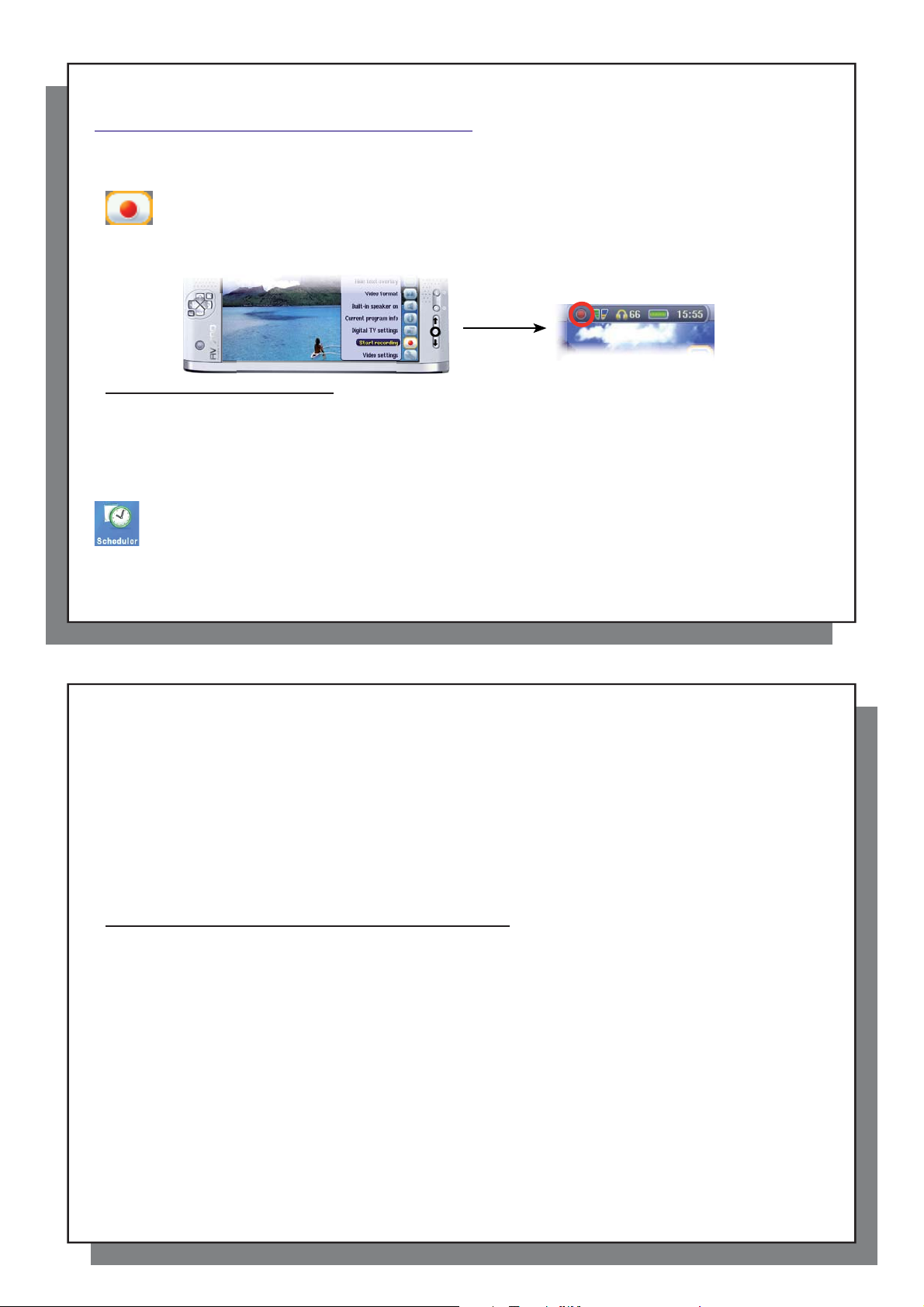
21
4
TV – Enregistrer la TV numérique
4.1 Enregistrer la télévision numérique avec l’AV 700 TV
TV – Enregistrer la TV numérique
4
4.1 Enregistrer la télévision numérique avec l’AV 700 TV
L’AV 700 TV vous permet d’enregistrer très facilement vos émissions préférées. Pendant que vous
regardez la télévision, il vous suffi t de sélectionner l’icone d’action Début de l’enregistrement et l’AV 700 TV
sélectionnez simplement l’icone d’action Arrêt de l’enregistrement. Notez que pendant l’enregistrement de la
télévision numérique, il est impossible de changer de chaîne.
Où est stocké l’enregistrement ?
Les enregistrements de télévision numérique sont placés par défaut dans le dossier appelé Vidéo. Les fi chiers
enregistrés depuis la télévision numérique sont nommés automatiquement d’après le titre du programme. Pour
regarder un enregistrement, allez dans le menu principal et sélectionnez l’icone Vidéo. Vous y verrez votre
enregistrement.
démarrera instantanément l’enregistrement du programme en cours. Pour arrêter l’enregistrement,
4.2 Réglage du programmateur TV
Si vous prévoyez un enregistrement télé, vous pouvez utiliser le programmateur. Il se trouve dans le
menu principal. Vous avez la possibilité de défi nir jusqu’à vingt enregistrements différents et ce, jusqu’à
un mois à l’avance. Une fois que vous avez programmé les dates et heures de l’enregistrement, appuyez
sur le bouton d’action OK pour les confi rmer. IMPORT ANT : votre A V 700 TV doit être branché et alimenté par
l’adaptateur/chargeur. S’il n’est pas utilisé, l’A V 700 TV se mettra en veille de lui-même après quelques minutes. À l’heure
programmée, il s’allumera pour effectuer l’enregistrement.
21
22
1. Cliquez sur l’icone Programmateur.
2. Sélectionnez la ligne à éditer en utilisant les boutons HAUT et BAS, puis appuyez sur le bouton DROIT pour
commencer l’édition.
3. Réglez chaque ligne avec la date, l’heure et la chaîne souhaitées. Vérifi ez que la lettre devant le numéro de la
chaîne est D (D signifi e Télévision numérique “Digital TV” et A signifi e enregistrement Analogique. Consultez
la section 23.8 du manuel complet à propos de l’utilisation du programmateur pour les enregistrements
analogiques avec le Hub de connexion TV optionnel).
4. Cliquez sur l’icone d’enregistrement pour enregistrer le programme. Cliquez sur le bouton STOP/ÉCHAP pour
revenir à l’écran précédent.
5. Vérifi ez que l’adaptateur/chargeur est connecté à l’appareil. Mettez l’AV 700 TV sur Veille (bouton rouge
« veille » de la télécommande) ou retournez à l’écran du menu principal et laissez-le se mettre automatiquement
en mode veille (après quelques minutes d’inactivité).
Remarques concernant le réglage du Programmateur TV :
• Le programmateur réorganise automatiquement les enregistrements dans l’ordre chronologique.
• Pour qu’un enregistrement programmé démarre, vous devez laisser l’AV 700 TV sur l’écran du menu principal
ou le mettre en mode veille (appuyez sur le bouton Veille de la télécommande). Ainsi, si vous écoutez de
la musique, regardez une vidéo ou des photos sur votre AV 700 TV, il ne vous interrompra pas pour lancer
l’enregistrement programmé.
• Lorsque l’interface utilisateur de l’AV 700 TV est en anglais, le format de date est réglé sur Mois/Jour.
• Si l’heure de fi n est antérieure à l’heure de début, il est alors supposé que l’enregistrement commence à
l’heure de début et qu’il se termine le jour suivant à l’heure de fi n.
• Une fois qu’un enregistrement programmé a été fait ou que la date d’un enregistrement est passée sans que l’enregistrement
ait été effectué (l’A V 700 TV n’était pas en mode V eille), la programmation sera effacée du programmateur.
• Certains enregistrements peuvent créer des fi chiers dépassant 2 gigaoctets (Go) chacun. L’AV 700 TV créera
plusieurs fi chiers pour faire de longs enregistrements.
4.3 Regarder des enregistrements de télé numérique sur votre ordinateur
Si vous voulez visionner vos enregistrements de télévision numérique sur votre ordinateur, vous devrez installer
un logiciel qui puisse lire des vidéos au format MPEG-2 TS (extension .TS). Parmi les lecteurs disponibles, VLC
(www.videolan.org) est une possibilité.
22
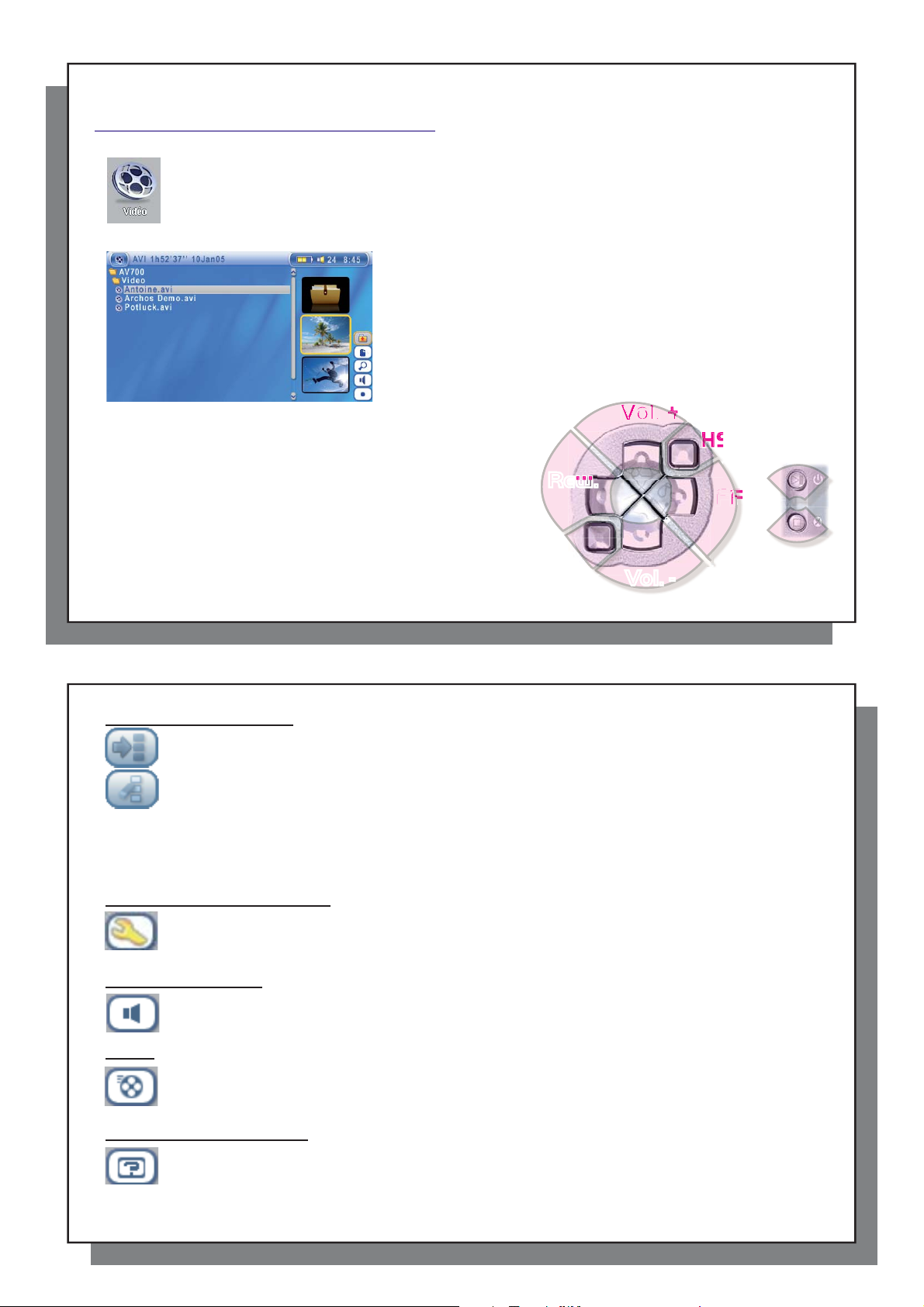
23
5
VIDÉO - Regarder des vidéos
X
>I
HSR
Vol. +
Vol. +
5 .1 Icones de lecture vidéo
VIDÉO - Regarder des vidéos
5
Cliquez sur l’icone Vidéo du menu principal, sélectionnez la vidéo désirée puis cliquez sur LIRE/GO.
Les vignettes sur la droite affi cheront, au centre, une image du fi chier vidéo sélectionné, tandis que
celles du dessus et du dessous correspondront respectivement aux fi chiers précédent et suivant. En
cliquant sur l’icone Vidéo du menu principal, vous accédez au mode d’affi chage « réservé à la vidéo ».
Tous les autres types de fi chiers compatibles avec l’appareil (fi chiers audio par exemple) et contenus
dans ce répertoire n’y seront affi chés que si vous y accédez par l’intermédiaire du Navigateur.
Touches de contrôle durant la lecture vidéo
Vol + Augmenter le volume
Vol - Réduire le volume
Rew. Retour rapide
FF Avance rapide
HSR Retour ultra-rapide
HSA A vance ultra-rapide
>I Lecture/Pause
X Stop/Arrêt
23
Pour regarder vos vidéos sur un téléviseur, vous devez maintenir la
touche LCD/TV enfoncée pendant deux secondes (ou cliquer sur la
touche TV de la télécommande). L’écran de l’AV 700 TV s’éteindra
alors et la vidéo sera transférée sur le téléviseur connecté. Réglez
votre téléviseur sur l’entrée vidéo auxiliaire (souvent située avant la
1ère chaîne et parfois appelée AV1 ou AV2). Si vous ne voyez pas
une image claire et en couleur, il se peut que vous ayez à régler
votre A V 700 TV sur la norme de télévision de votre pays (NTSC pour
l’Amérique du Nord ou PAL pour l’Europe) dans / Affi chage à partir
du menu principal.
Vol. +
HSA
Rew.
>I
FF
HSR
X
Vol. -
24
Icones de navigation vidéo
Masquer les vignettes
Effacer les vignettes.
5 .1 Icones de lecture vidéo
Pendant la lecture d’une vidéo, cliquez sur la touche de sélection. Les icones à droite de l’écran vous permettent
de régler la vidéo à votre goût.
Réglages de la lecture et du son
Haut-parleurs intégrés
Ralenti
Les vignettes à droite de l’écran seront rétablies avec leur réglage initial par défaut.
Utilisez ce paramètre si vous voulez enchaîner la lecture de plusieurs fi chiers vidéo ou simplement
regarder une vidéo et arrêter. V ous pouvez aussi régler les paramètres sonores et la durée d’affi chage
des informations à l’écran (OSD) lorsque vous lancez une vidéo.
Allumer ou éteindre les haut-parleurs intégrés.
Passer la vidéo au ralenti. Vous pouvez choisir entre une vitesse normale ou réduite (½, ¼ ou 1/8). Le
son est coupé lors des ralentis ; comme quand la vidéo est en pause, vous pouvez passer d’une image
à l’autre grâce à la touche GAUCHE.
Régler le format d’affi chage :
Les vidéos présentent différents rapports d’aspect : elles peuvent être au format télé (une image
pratiquement carrée) ou au format cinéma (une image beaucoup plus large que haute). Pour adapter
l’affi chage à votre convenance, les options d’écran suivantes sont à votre disposition :
24
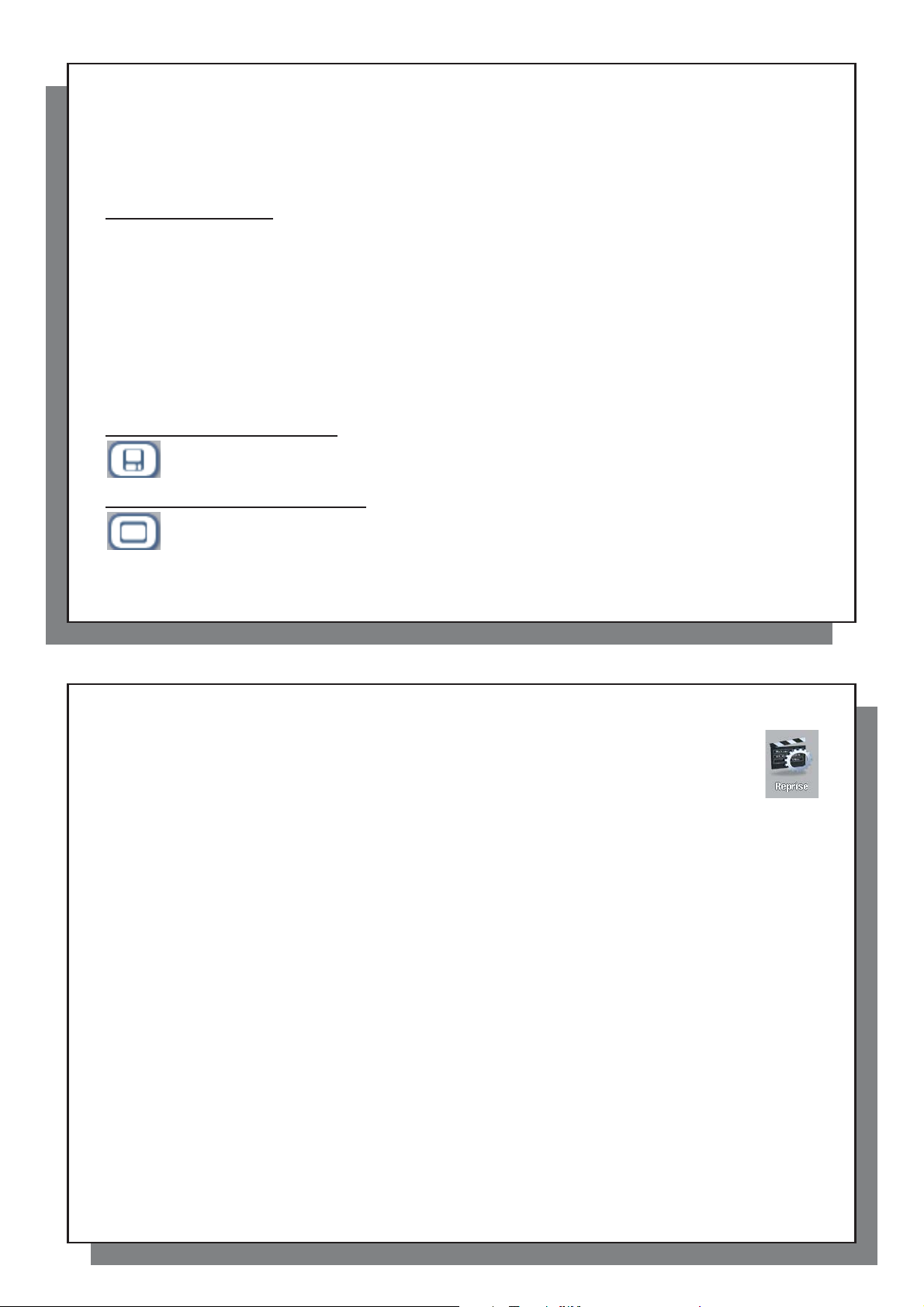
25
5 .2 Fonction de reprise
Auto Mode par défaut pour adapter la taille de la vidéo à l’écran intégré ou à un téléviseur.
Image maximisée Agrandit l’image pour qu’elle remplisse l’écran (LCD ou télé). Avec ce mode, les extrémités latérales peuvent être
Image complète L’image entière sera toujours affi chée sur le téléviseur ou l’écran intégré. Dans ce cas, pas de coupure possible.
Insérer un marque-page
Si vous regardez une vidéo et que vous souhaitiez y insérer un marque-page afi n d’en reprendre plus tard la
lecture à cet endroit précis, vous pouvez utiliser la fonction Marque-page. Sélectionnez l’icone et cliquez sur la
touche de sélection pour placer un marque-page dans le fi chier vidéo à l’endroit même où vous vous trouvez à
ce moment-là. Vous ne pouvez placer qu’un seul marque-page par fi chier. Ensuite lorsque vous regarderez le
fi chier dans votre navigateur, son icone comportera une marque jaune pour indiquer qu’il en contient un. Vous ne
pouvez insérer de marque-page que dans 16 fi chiers au maximum. Si, une fois ce quota atteint, vous continuez
à en insérer, les nouveaux marque-pages viendront effacer les plus anciens. La prochaine fois que vous lancerez
la lecture de cette vidéo, trois options vous seront proposées :
Reprise pour commencer la lecture à partir de l’endroit du marque-page.
Ignorer pour conserver le marque-page mais commencer la lecture au tout début du morceau.
Effacer pour effacer le marque-page et commencer la lecture au tout début du morceau.
Sauvegarder en tant que vignette
Sauvegardez l’image affi chée pour qu’elle devienne la vignette d’aperçu dans l’explorateur vidéo.
légèrement tronquées.
Désactiver l’affi chage à l’écran (OSD)
Sélectionnez cet icone pour éteindre l’affi chage à l’écran (la barre d’état, les icones et les graphiques
informatifs en surimpression)
25
26
5 .2 Fonction de reprise
Si, lorsque vous allumez votre AV 700 TV , vous remarquez que l’icone sélectionné du menu principal
n’est pas celui de la Vidéo mais celui de la Reprise, c’est que l’AV 700 TV est en mesure de reprendre
la lecture du dernier fi chier audio ou vidéo lu.
26
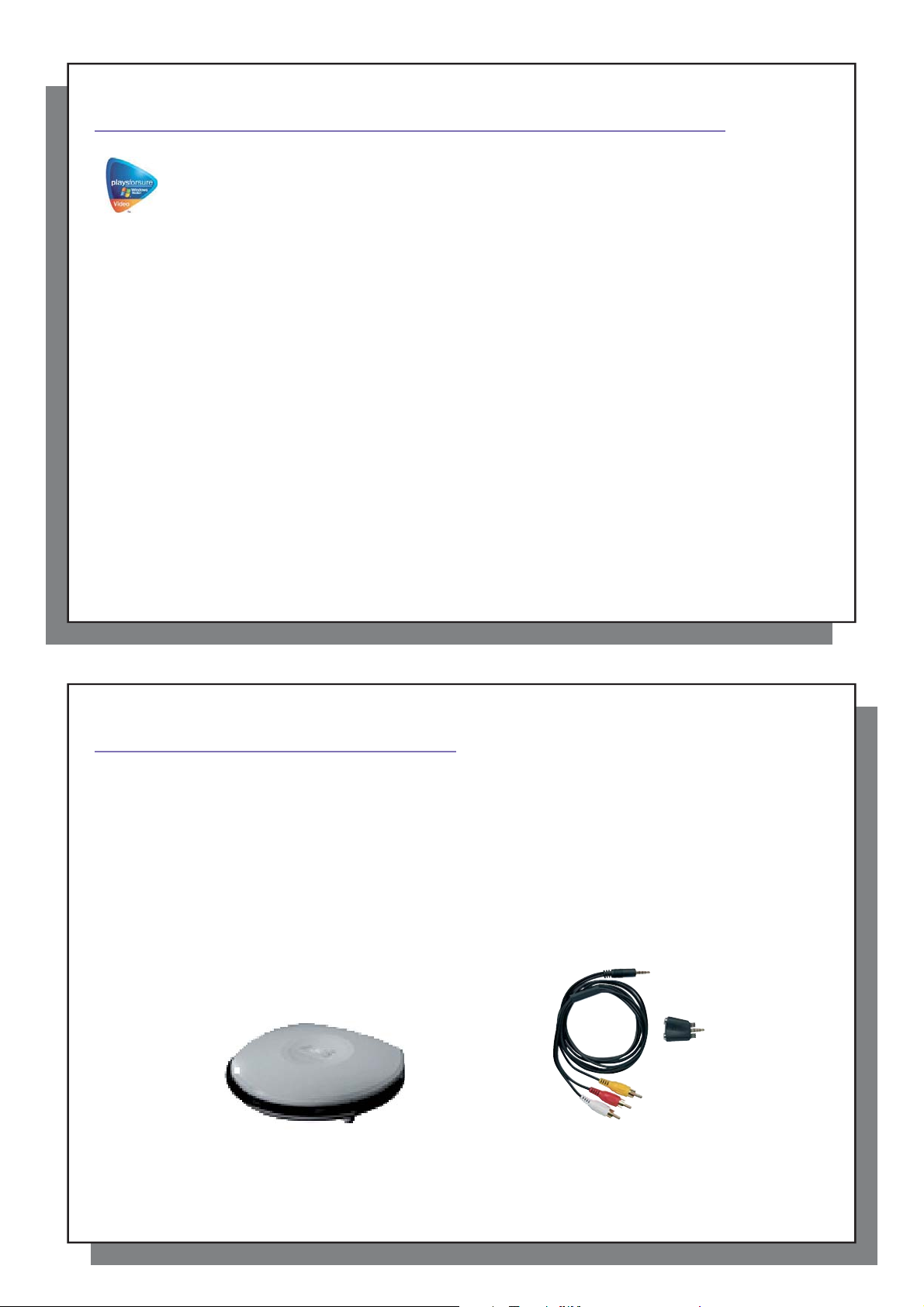
27
6
VIDÉO - Regarder des vidéos téléchargées depuis Internet
6.1 Vidéos protégées sur Internet
6.2 Vidéos non protégées disponibles sur Internet
7
VIDEO – Enregistrer des vidéos
VIDÉO - Regarder des vidéos téléchargées depuis Internet
6
Grâce au lecteur Windows Media
symbole PlaysForSure
vous pouvez être sûr que l’AV 700 TV lira sans souci les contenus protégés disponibles en téléchargements.
6.1 Vidéos protégées sur Internet
Si vous vous rendez sur le site de PlaysForSure™ (www.playsforsure.com), vous y trouverez les noms de
revendeurs de vidéos proposant des services en ligne de location et de vente, avec ou sans abonnement. Mais
souvenez-vous, ces sites Internet doivent impérativement affi cher le logo PlaysForSure™ pour que leurs vidéos
soient compatibles avec votre AV 700 TV.
6.2 Vidéos non protégées disponibles sur Internet
L’AV 700 TV lit les fi chiers .AVI encodés au format MPEG-4 et dont la résolution ne dépasse pas 720 par 576
pixels (en 25 images/seconde). Il gère également les fi chiers .WMV (WMV9 SP) d’une taille maximale de
352 x 288**. En revanche, l’AV 700 TV ne lira pas directement les fi chiers de type .mov, .mpg ou .mpeg.
Le nombre de schémas d’encodage et de compression utilisés pour créer des fi chiers vidéo est actuellement
incroyable et il semble même évoluer chaque semaine. Il existe tellement de normes et de formats qu’il est
très possible que le fi chier téléchargé ne puisse pas être lu directement sur votre appareil. Même si les fi chiers
vidéo sont au format MPEG-4, il se peut que certaines « variations » vous imposent des étapes de conversion
supplémentaires. Si vous avez des vidéos de ce type, vous devrez d’abord les convertir. Le lecteur Windows
®
10 (sous Windows XP uniquement) le fera automatiquement lors des synchronisations entre votre
Media
ordinateur et l’AV 700 TV. Il affi chera alors le message « converting » (conversion en cours).
Vous pouvez également utiliser le logiciel MPEG-4 Translator présent sur le disque dur de l’AV 700 TV pour
ré-encoder certaines de vos vidéos au bon format MPEG-4 SP et les lire sur l’AV 700 TV. Pour plus de détails,
référez-vous au chapitre Vidéo – Créer des vidéos MPEG-4 avec votre ordinateur .
™
apparaît sur un site dédié aux appareils de type Windows
®
10, vous pouvez télécharger des vidéos protégées sur Internet. Dès que le
®
Portable Media Center (PMC)*,
* MPEG-4 : norme ISO de Moving Picture Experts Group ; AVI : conteneur de fi chiers audio-vidéo de Microsoft. AVI MPEG-4 SP
avec B-Frames jusqu’à 704 x 480 à 30 images/s (NTSC) ou 720 x 576 à 25 images/s (PAL).
** Microsoft WMV9 SP jusqu’à 352 x 288 à 30 images/s et 800 kbits/s ; prise en charge de la gestion des droits numériques WM DRM.
27
28
VIDEO – Enregistrer des vidéos
7
Il est possible d’enregistrer une vidéo externe avec votre AV 700 TV. Pour ce faire, vous aurez besoin du Pod
de connexion optionnel, qui vous fournira une connexion permanente et immédiate à votre système audiovisuel.
Avec cette installation, vous pourrez enregistrer directement sur votre appareil AV 700 TV à partir de votre
récepteur satellite, votre boîtier câble, votre magnétoscope ou votre caméscope.
Si vous voulez faire des enregistrements depuis un endroit différent de celui où votre hub est connecté, alors
vous pouvez acheter le Kit de voyage AV pour l’emmener avec votre appareil ARCHOS™ et enregistrer depuis
n’importe quelle source audio ou vidéo.
Consultez le chapitre Enregistrer des vidéo externe avec le Pod de connexion optionnel/Kit de voyage pour
obtenir des instructions sur l’enregistrement vidéo.
Kit de Voyage AVPod de connexion
Vous pouvez acheter ces équipements optionnels sur le site Internet d’ARCHOS™ : www.archos.com.
28
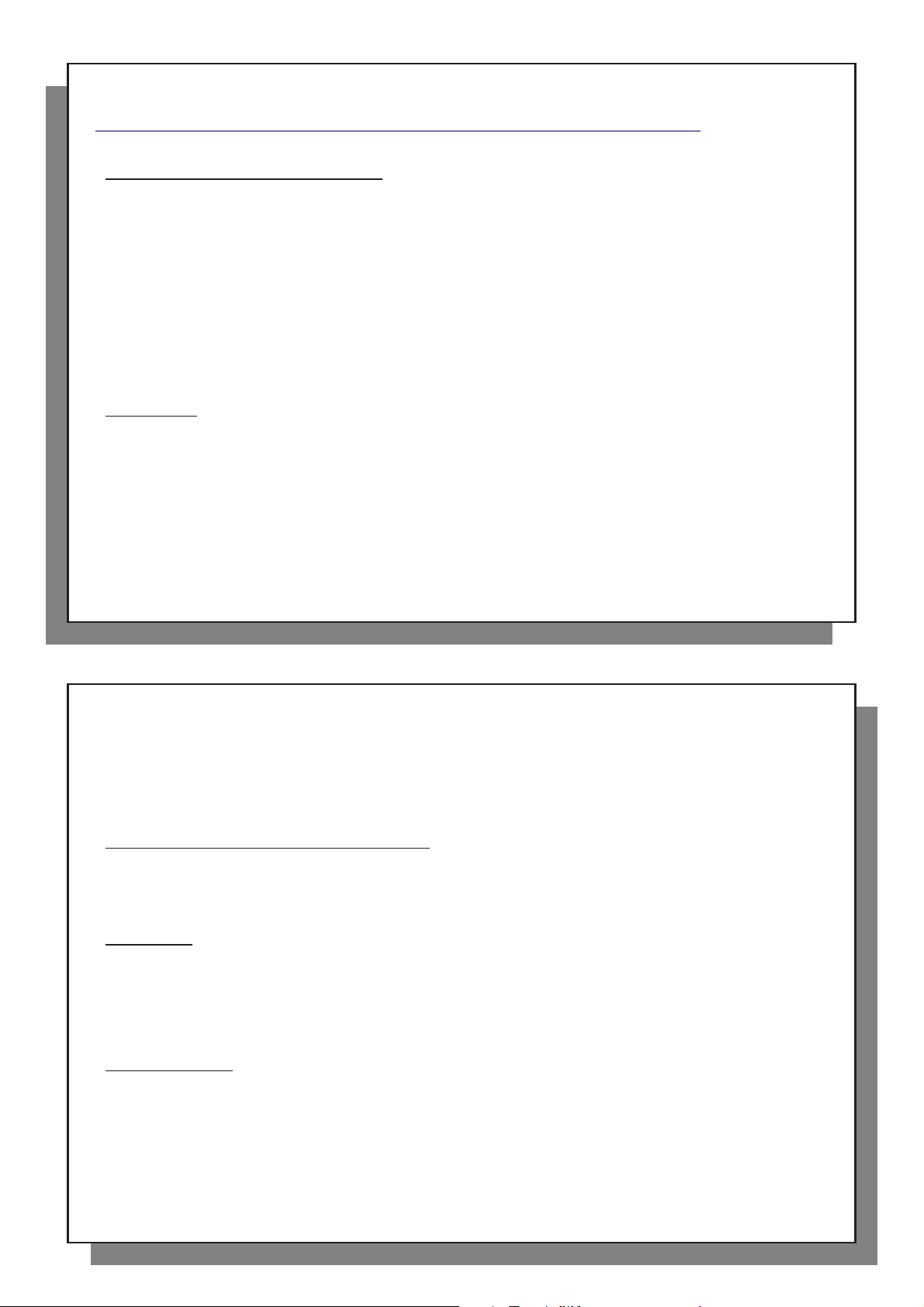
29
8
VIDÉO - Créer des vidéos MPEG4 avec votre ordinateur
8 .1 Installer le logiciel PC
VIDÉO - Créer des vidéos MPEG4 avec votre ordinateur
8
Comment créer un fi chier vidéo MPEG4
Les fi chiers vidéo provenant de votre caméscope numérique, reçus par e-mail ou disponibles librement sur
Internet sont encodés de bien des façons différentes. S’ils ne sont pas déjà au format correct (MPEG4 Simple
Profi le ou WMV9 Simple Profi le), ils devront être convertis afi n qu’ils puissent être lus par l’AV 700 TV. Cette
opération est appelée le ré-encodage.
Deux méthodes permettent d’effectuer cette manipulation : (1) Utilisez la touche Synchronize du lecteur Windows
®
Media
10 ou (2) Utilisez les utilitaires PC disponibles sur le disque dur de l’AV 700 TV. La première est très
simple et nécessite simplement que vous synchronisiez un fi chier vidéo de la vidéothèque du lecteur Media avec
votre AV 700 TV. En revanche, vous n’avez pratiquement pas de contrôle sur ce processus de conversion et le
lecteur Windows Media
s’il elle nécessite un apprentissage, vous permettra d’avoir plus d’infl uence sur la qualité fi nale du fi chier vidéo
ré-encodé (converti). Elle est expliquée ci-dessous. D’autres outils sont disponibles sur Internet, gratuitement ou
non, pour convertir vos vidéos dans le format MPEG4 compatible avec l’AV 700 TV. Vous trouverez sur le site
Internet www.mpegmobile.com une liste présentant un petit nombre d’entre eux.
Utilitaires PC
L’A V 700 TV est livré avec deux programmes, MPEG4 Translator et Virtual Dub
permettant de créer des fi chiers vidéo .AVI MPEG4 Simple Profi le. Le programme MPEG4 Translator appellera
Virtual Dub et lui transmettra les paramètres corrects pour encoder votre vidéo, de son format d’origine .avi ou
.mpg (mpeg 1), au format .AVI MPEG-4 SP. Le fi chier sera redimensionné afi n de pouvoir être lu correctement.
®
détermine lui-même les types de vidéo qu’il ré-encodera. La seconde méthode, même
™
, fonctionnant sous Windows
®
et
29
30
8 .1 Installer le logiciel PC
Si votre fi chier vidéo n’est pas un fi chier .avi MPEG-4 Simple Profi le de taille correcte, vous devrez le ré-encoder à
l’aide des utilitaires suivants. Pour l’AV 700 TV, vous devez créer un fi chier A VI au format MPEG-4 Simple Profi le
avec une résolution maximale de 720 x 576 (selon le taux d’images/seconde) et une bande-son stéréo MP3 ou
WAV . Dans la réalité, une résolution supérieure à 640 x 480 ne représente aucun avantage supplémentaire.
Codec (compression/decompression) MPEG-4
Un codec MPEG-4 doit être installé sur votre ordinateur pour que le logiciel puisse compresser un fi chier vidéo
au format MPEG-4 SP, format libible par l’A V 700 TV. Si ce codec n’est pas installé sur votre ordinateur, MPEG4 Translator vous indiquerq celui dont vous avez besoin. Vous pouvez alors le télécharger gratuitement sur
Internet.
™
Virtual Dub
Un utilitaire pour changer l’encodage d’un fi chier vidéo. Il s’agit d’un utilitaire commun de transfert et de
nettoyage doté de plusieurs options permettant les conversions vidéo les plus diffi ciles. Lorsque vous
l’installerez avec l’utilitaire Archos, il se décompressera automatiquement et vous invitera à le sauvegarder dans
C:\Program Files\VirtualDub. Il est conseillé d’utiliser le répertoire par défaut, autrement vous devrez indiquer au
programme MPEG4 Translator où le trouver. Pour d’avantage de renseignements, rapportez-vous au site web
de Virtual Dub™ - http://www.virtualdub.org.
MPEG4 Translator
Ce programme développé par ARCHOS
et communique ensuite à Virtual Dub comment traiter le fi chier vidéo. Il règle également tous les paramètres de
manière précise afi n que Virtual Dub crée un fi chier vidéo d’une taille et d’un format tels qu’il puisse être lu par
l’AV 700 TV. Lors de votre première utilisation de MPEG4 Translator, il devra trouver le programme Virtual Dub.
Si vous n’avez pas adopté l’emplacement par défaut de Virtual Dub, vous devrez indiquer son emplacement au
programme. Si vous oubliez, Windows
™
est un front-end pour Virtual Dub. Il présente une interface utilisateur
®
affi chera un message d’erreur lorsque vous voudrez le lancer.
30

31
8 .2 Utiliser MPEG4 Translator
Codec audio MP3
Si le MPEG4 SP détecte un codec MP3 convenable sur votre
ordinateur, il l’utilisera et la bande-son de votre fi chier vidéo sera au
format MP3. Sinon, il utilisera le codec IMA ADPCM standard. Vous
trouverez des encodeurs MP3 sur Internet (habituellement intégré à
un ensemble encodeur/décodeur). Si vous décidez d’utiliser le codec
LAME , assurez-vous que la version dispose d’un utilitaire ACM. V ous
pouvez trouver d’autres codecs MP3 sur Internet en saisissant les
termes ACM , MP3 et CODEC dans votre moteur de recherche préféré.
Dès que ce codec est installé sur votre système, MPEG4 Translator
sera capable de créer des fi chiers vidéo avec un son MP3, même si
le fi chier vidéo source ne possède pas de bande-son MP3.
Si vous n’êtes pas certain des codecs (audio ou vidéo) de votre
ordinateur, vous pouvez en vérifi er la liste en accédant à l’emplacement
suivant.
Pour Windows XP , cliquez sur Démarrer > Panneau de confi guration > Sons et périphériques audio et, dans
l’onglet Matériel, sélectionnez Codecs Audio puis cliquez sur Propriétés . Vous y trouverez une liste de tous les
codecs audio installés sur votre ordinateur. Le décodage de fi chiers vidéo MPEG2 n’est pas actuellement géré
par MPEG4 Translator . Il s’agit généralement de fi chiers au format .mpg ou .mpeg et non des fi chiers AVI requis.
D’autres outils sont disponibles sur Internet (FlaskMPEG, Rippack, etc.) et peuvent être téléchargés pour vous
aider à gérer ces types de fi chiers. Pour commencer, le site www.digital-digest.com peut s’avérer très utile.
31
32
8 .2 Utiliser MPEG4 Translator
Ici, vous voyez une image de l’écran principal de MPEG4 Translator.
Lors de votre première utilisation, vous serez averti de l’absence du
codec requis si celui n’est pas installé sur votre ordinateur. V ous devrez
alors le télécharger pour l’installer sur votre ordinateur. De même, si
Virtual Dub ne fi gure pas sur votre machine, vous en serez prévenu
et vous devrez aussi l’installer (à l’aide de l’utilitaire d’installation
ARCHOS™ ou à partir du site Internet de Virtual Dub). Si vous avez
enregistré le programme Virtual Dub dans un répertoire autre que
celui défi ni par défaut, il vous demandera d’indiquer l’emplacement
du fi chier.
Sélectionner les fi chiers source et cible
Dans cet exemple, le fi chier 24 hours of Lemans.avi a été sélectionné
comme source vidéo. En bas de la fenêtre, vous pouvez voir ses
caractéristiques originales (largeur 720, hauteur 576, images/s 30).
Ensuite, vous devez indiquer au programme où placer (Set Destination
fi le [Déterminer le fi chier de destination]) la nouvelle version codée du
fi chier (l’originale ne sera pas effacée). Vous devriez la renommer,
comme indiqué ci-dessus Lemans_AV 700 TV.avi. N’oubliez pas de
lui ajouter l’extension « .avi ».
Changer les paramètres
Vous pouvez ensuite modifi er les paramètres (Change Settings) de
l’encodeur pour ajuster le niveau de qualité de l’image fi nale. Comme
pour la musique MP3, plus le débit binaire est élevé, plus la qualité de la
musique obtenue, ou de la vidéo dans ce cas-ci, sera élevée. Cependant,
le fi chier occupera obligatoirement plus d’espace sur votre disque dur.
Un réglage à 900 kbits/s vous offrira une bonne image, d’une qualité
suffi sante pour être regardée sur un téléviseur. Pour une qualité proche
de celle d’un DVD, vous pouvez le régler autour de 1200 kbits/s.
32
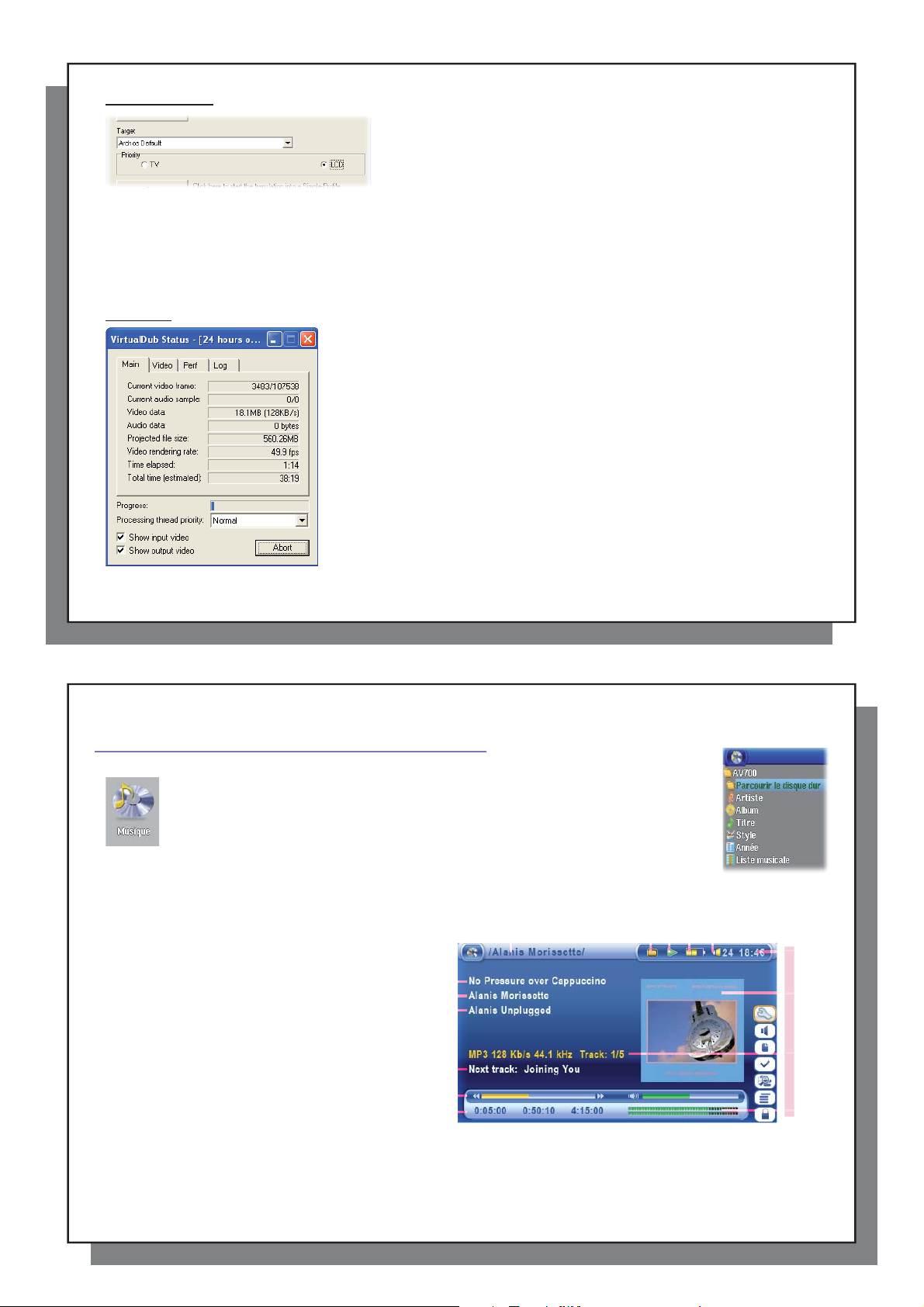
33
9
MUSIQUE - Écouter de la musique
Cible et priorité
Si l’AV 700 TV n’apparaît pas dans la liste, sélectionnez « ARCHOS
Default » (ARCHOS™ par défaut) et une fenêtre Priority (Priorité)
apparaîtra. Cette commande permet à l’utilisateur de sélectionner la
caractéristique vidéo qu’il souhaite privilégier lors de la conversion.
Si par exemple, vous encodez un fi chier vidéo d’une résolution de
800 x 600 à 30 images par seconde, cette résolution dépasse les
capacités de l’AV 700 TV. MPEG4 Translator devra donc en diminuer la résolution. Choisir l’option LCD aura
pour effet d’optimiser le format du fi chier vidéo fi nal en vue d’un affi chage sur l’écran LCD intégré. Avec l’option
TV , la vidéo sera optimisée afi n de conserver le taux d’images/s le plus élevé. Vous pouvez vérifi er le résultat
en termes de taille et de taux en consultant les paramètres Video Image Size (T aille de la vidéo):Destination .
Lorsque vous choisissez TV , le signal de sortie est implicitement optimisé pour un affi chage sur téléviseur et non
plus pour l’écran LCD.
Démarrer
Cliquez sur Start (Démarrer) et le programme invitera Virtual Dub à traiter la
vidéo. Selon la puissance et la rapidité de votre ordinateur, cela peut se faire
en temps réel (une vidéo de 60 minutes convertie en 60 minutes environ) ou en
plus de temps. Comme indiqué à gauche, vous pourrez assister à l’évolution
du traitement du fi chier vidéo. Si le bouton Start (Démarrer) devient gris, deux
raisons peuvent en être la cause. 1) Le fi chier source n’est pas un véritable
fi chier AVI. Même si l’extension du fi chier est .avi, ce sont ses données internes
qui déterminent s’il s’agit d’un véritable fi chier AVI. 2) Le programme Virtual
Dub n’a pas été trouvé lors du démarrage de MPEG4 Translator. Fermez le
programme, redémarrez-le et indiquez l’emplacement de Virtual Dub.
™
33
34
MUSIQUE - Écouter de la musique
9
En cliquant sur l’icone Musique de l’écran principal, vous accédez directement
cliquez sur LIRE. Si au début vous n’entendez rien, vérifi ez que vous avez correctement réglé
le volume grâce à la commande située sur le cordon du casque.
1. Répertoire actif
2. Mode de lecture : répertoire
3. Statut : lecture
4. Niveau de la batterie
5. Volume (maximum : 99)
6. Artiste* ou répertoire parent
7. Album* ou répertoire actif
8. Titre de la chanson* ou nom du fi chier
9. Prochain morceau
10. Position dans le morceau
11. Temps écoulé, restant et total de la chanson
12. Horloge
13. Pochette d’album*
14. Format du fi chier et infos sur
l’enregistrement
15. VU mètres
* Si le fi chier contient des balises avec ces
informations
à l’ARCLibrary. A partir de là, vous pouvez choisir de naviguer à travers votre
audiothèque via l’arborescence de fi chiers (Parcourir le disque dur) ou en fonction de
caractéristiques musicales (album, artiste, titre, genre ou année). A l’aide des touches
GAUCHE, DROITE, HAUT et BAS, sélectionnez l’un des morceaux préinstallés et
10
1 2 3 4 5
12
6
7
8
9
11
13
14
15
34
